 Модель: Компактная фотокамера Canon PowerShot SX100 IS
Модель: Компактная фотокамера Canon PowerShot SX100 IS
Год выпуска: 2007
Количество страниц: 214
Язык: русский
Формат: pdf
Размер: 11 Mb
Описание:
Canon PowerShot SX100 IS — идеальная камера для съёмки семейных торжеств и праздников и увековечения моментов, которые делают каждый день особенным. Богатый набор функций камеры, включая мощный зум, не даст упустить ни одной мелочи и поможет начинающим фотографам добиться наилучших результатов. Благодаря 10-кратному оптическому зум-объективу со стабилизатором изображения PowerShot SX100 IS позволяет делать отличные снимки с любого расстояния.
Содержание
- Начало работы.
- Подготовка.
- Съемка фотографий (режим AUTO).
- Просмотр фотографий.
- Съемка видеофильмов (Стандартный режим).
- Просмотр видеофильмов.
- Стирание.
- Печать.
- Загрузка изображений в компьютер.
- Состав системы.
- Дополнительные сведения.
- Элементы камеры и их назначение.
- Использование диска управления.
- Кнопка Play.
- Индикаторы.
- Функция энергосбережения.
- Основные операции.
- Меню и настройки.
- Меню и настройки по умолчанию.
- Использование ЖК-монитора.
- Яркость ЖК-монитора.
- Информация, отображаемая на ЖК-мониторе.
- Восстановление значений параметров по умолчанию.
- Форматирование карт памяти.
- Широко используемые функции съемки.
- Съемка с оптическим зумом.
- Цифровой зум/Цифровой телеконвертер.
- Использование вспышки.
- Съемка крупным планом (Макро).
- Использование таймера автоспуска.
- Изменение разрешения (Фотографии).
- Изменение компрессии (Фотографии).
- Задание режима открытки.
- Включение даты в данные изображения.
- Настройка функции стабилизации изображения.
- Съемка с помощью диска установки режима.
- Диск установки режима.
- Режимы съемки для конкретных сюжетов.
- Съемка видеофильмов.
- Съемка панорам (Панорамный).
- P. Программная AE.
- Tv. Установка выдержки затвора.
- Av. Установка величины диафрагмы.
- M. Ручная установка выдержки затвора и диафрагмы.
- Различные способы съемки.
- Серийная съемка.
- Установка функции уменьшения эффекта «красных глаз».
- Установка функции синхронизации при длительной выдержке.
- Проверка фокусировки и выражения лиц (Проверка фокусировки).
- Переключение между режимами фокусировки.
- Выбор режима рамки автофокусировки.
- Выбор объекта для фокусировки (если выбран режим [Опред. лица]).
- Съемка объектов, неподходящих для автофокусировки (фиксация фокусировки, фиксация автофокусировки, ручная фокусировка, безопасная ручная фокусировка).
- Фиксация экспозиции (Фикс. AE).
- Фиксация экспозиции при съемке со вспышкой (Фикс. FE).
- ISO. Настройка числа ISO.
- Уменьшение сотрясения камеры при съемке (Сдвиг авт. ISO).
- Настройка компенсации экспозиции.
- Переключение режимов замера экспозиции.
- Настройка цветовых оттенков (Баланс белого).
- Съемка в режиме «Мои цвета».
- Переключение параметров настройки вспышки.
- Настройка компенсации экспозиции при съемке со вспышкой.
- Настройка мощности вспышки.
- Настройка экспозиции для съемки со встроенной вспышкой (Безопасная FE).
- Регистрация настройки для кнопки «Печать/загрузка».
- Задание вспомогательных линий для кадрировки.
- Установка функции автоповорота.
- Создание папки для записи изображений (Папка).
- Сброс номеров файлов.
- Воспроизведение/стирание.
- Увеличение изображений.
- Одновременный просмотр девяти изображений (Индексный режим).
- Проверка фокусировки и выражения лиц объектов (экран проверки фокусировки).
- Переход между изображениями.
- Просмотр видеофильмов (Панель управления воспроизведением видеофильма).
- Поворот изображений на мониторе.
- Воспроизведение с использованием эффектов перехода.
- Автоматическое воспроизведение (Автопоказ).
- Функция коррекции «красных глаз».
- Изменение размера изображений.
- Добавление звуковых комментариев к изображению.
- Защита изображений.
- Стирание всех изображений.
- Параметры печати/передачи.
- Задание установок печати DPOF.
- Задание параметров передачи DPOF.
- Подключение к телевизору.
- Съемка/воспроизведение с помощью телевизора.
- Устранение неполадок.
- Список сообщений.
- Приложение.
- Меры безопасности.
- Предотвращение неполадок.
- Обращение с элементами питания.
- Правила обращения с картами памяти.
- Комплекты питания (продаются отдельно).
- Использование внешней вспышки (продается отдельно).
- Замена элемента питания календаря.
- Уход за камерой.
- Технические характеристики.
- Алфавитный указатель.
- Функции, доступные в различных режимах съемки.
- Элементы камеры и их назначение.
Скачать: disk.yandex.ru | mega.co.nz
Страницы и текст этой инструкции
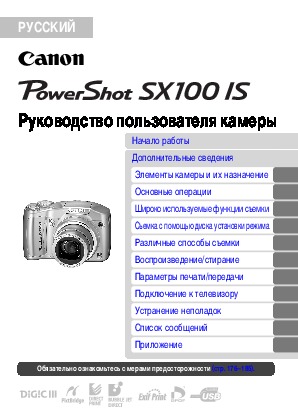 Инструкция — PowerShot SX100 IS
Инструкция — PowerShot SX100 IS
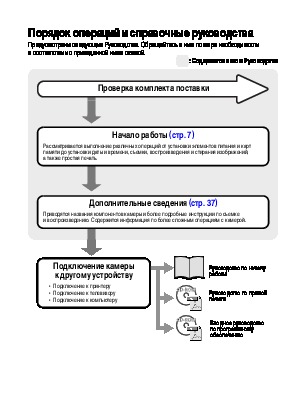 Информация отображена на картинке
Информация отображена на картинке
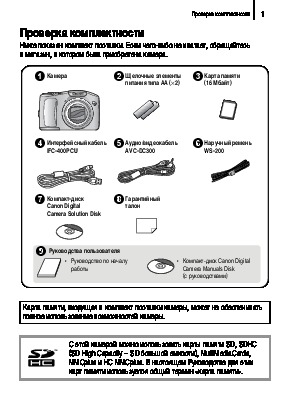 Информация отображена на картинке
Информация отображена на картинке
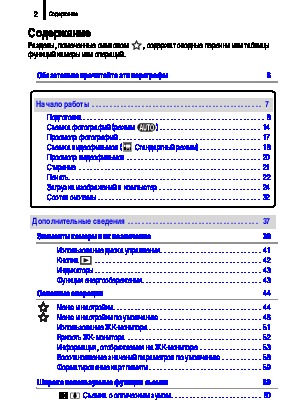 Информация отображена на картинке
Информация отображена на картинке
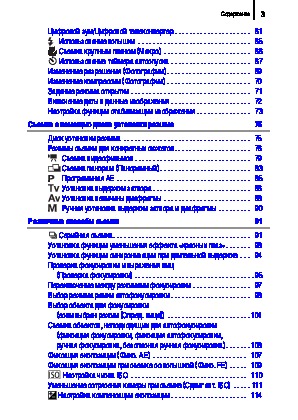 Информация отображена на картинке
Информация отображена на картинке
Как использовать наш сайт инструкций OnlineManuals.ru
Наша цель состоит в том, чтобы предоставить вам быстрый доступ к содержанию инструкции для — PowerShot SX100 IS.
С помощью онлайн просмотра, Вы можете быстро просмотреть содержимое инструкции и найти решение проблемы с — PowerShot SX100 IS.
Для Вашего удобства
Если листать руководство пользователя — PowerShot SX100 IS прямо на сайте, не очень удобно для Вас, есть два возможных решения:
• Просмотр в полноэкранном режиме — легко просмотреть руководство пользователя (без загрузки его на свой компьютер), Вы можете использовать режим полноэкранного просмотра.
Для просмотра инструкции пользователя — PowerShot SX100 IS на полном экране, используйте кнопку «Открыть в Pdf-viewer».
• Загрузка на компьютер — Вы можете также скачать Инструкция — PowerShot SX100 IS на свой компьютер и сохранить его в файлах.
Многие люди предпочитают читать документы не на экране, а в печатной версии.
Возможность печати руководства пользователя также была предусмотрена на нашем сайте,
и вы можете использовать ее, нажав на иконку «печать» в Pdf-viewer.
Нет необходимости печатать все руководство — PowerShot SX100 IS, можно выбрать только нужные страницы инструкции.

Руководство пользователя камеры
РУССКИЙ
Обязательно ознакомьтесь с мерами предосторожности (стр. 176–185).
Начало работы
Дополнительные сведения
Элементы камеры и их назначение
Основные операции
Широко используемые функции съемки
Съемка с помощью диска установки режима
Различные способы съемки
Воспроизведение/стирание
Параметры печати/передачи
Подключение к телевизору
Устранение неполадок
Список сообщений
Приложение
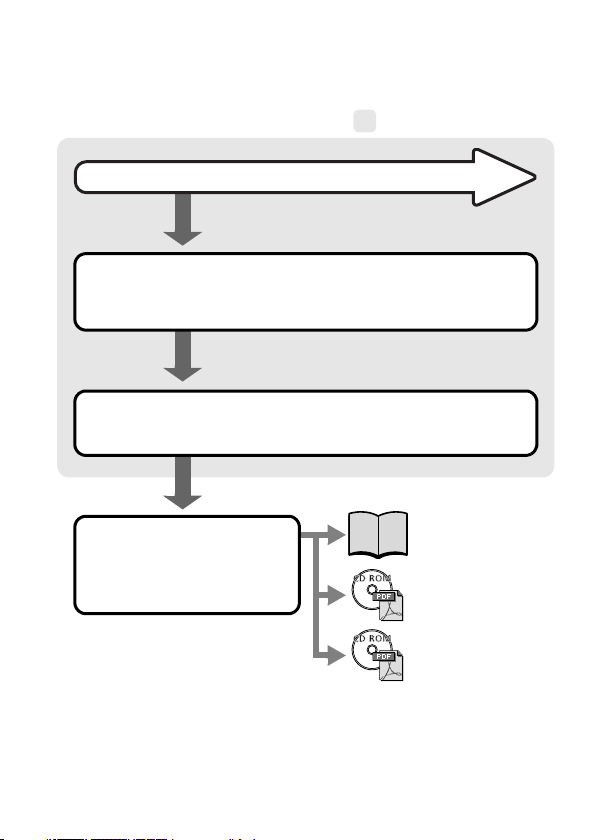
Порядок операций и справочные руководства
Предусмотрены следующие Руководства. Обращайтесь к ним по мере необходимости
в соответствии с приведенной ниже схемой.
: Содержится в этом Руководстве
Начало работы (стр. 7)
Рассматривается выполнение различных операций от установки элементов питания и карт
памяти до установки даты и времени, съемки, воспроизведения и стирания изображений,
а также простая печать.
Подключение камеры
кдругому устройству
• Подключение к принтеру
• Подключение к телевизору
• Подключение к компьютеру
Проверка комплекта поставки
Дополнительные сведения (стр. 37)
Приводятся названия компоненто в камеры и более подробные инструкции по съемке
и воспроизведению. Содержится информация по более сложным операциям с камерой.
Руководство по началу
работы
Руководство по прямой
печати
Вводное руководство
по программному
обеспечению
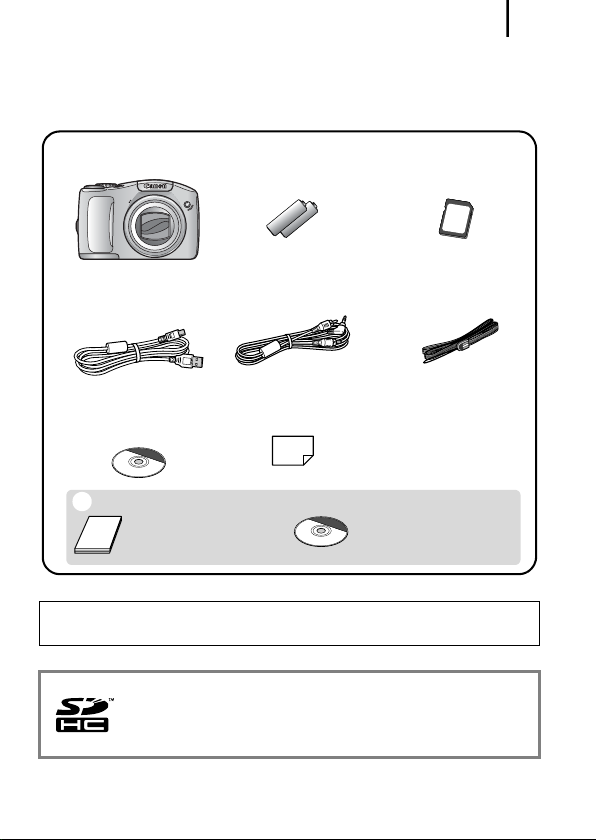
Проверка комплектности
1
Проверка комплектности
Ниже показан комплект поставки. Если чего-либо не хватает, обращайтесь
в магазин, в котором была приобретена камера.
Карта памяти, входящая в комплект поставки камеры, может не обеспечивать
полное использование возможностей камеры.
С этой камерой можно использовать карты памяти SD, SDHC
(SD High Capacity – SD большой емкости), MultiMediaCards,
MMCplus и HC MMCplus. В настоящем Руководстве для этих
карт памяти используется общий термин «карта памяти».
g
a
b
de
h
Камера Щелочные элементы
питания типа AA (×2)
Карта памяти
(16 Мбайт)
Интерфейсный кабель
IFC-400PCU
Аудио/видеокабель
AVC-DC300
Наручный ремень
WS-200
Гарантийный
талон
Компакт-диск
Canon Digital
Camera Solution Disk
• Руководство по началу
работы
Руководства пользователя
c
i
f
• Компакт-диск Canon Digital
Camera Manuals Disk
(с руководствами)
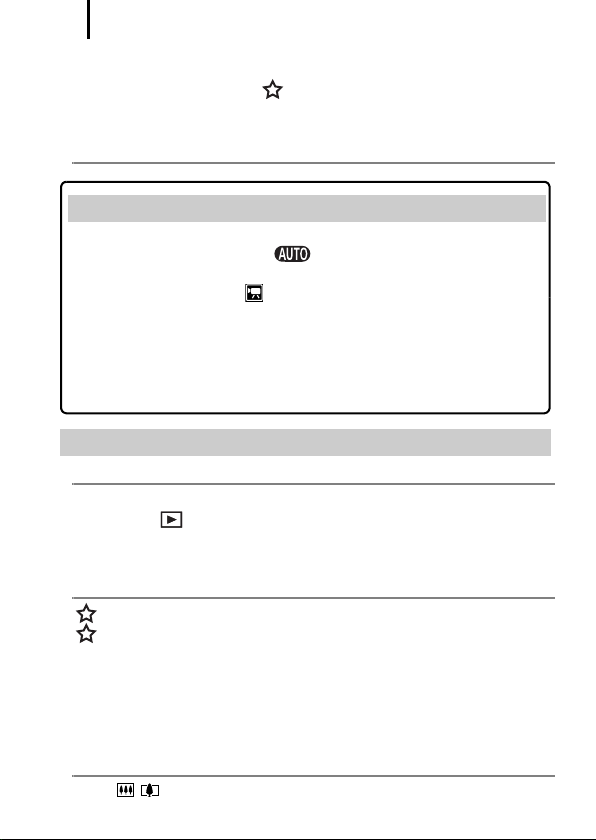
Содержание
2
Содержание
Разделы, помеченные символом , содержат сводные перечни или таблицы
функций камеры или операций.
Обязательно прочитайте эти параграфы 6
Элементы камеры и их назначение 38
Использование диска управления. . . . . . . . . . . . . . . . . . . . . . . . . . . . 41
Кнопка . . . . . . . . . . . . . . . . . . . . . . . . . . . . . . . . . . . . . . . . . . . . . . 42
Индикаторы . . . . . . . . . . . . . . . . . . . . . . . . . . . . . . . . . . . . . . . . . . . . . . 43
Функция энергосбережения. . . . . . . . . . . . . . . . . . . . . . . . . . . . . . . . . 43
Основные операции 44
Меню и настройки. . . . . . . . . . . . . . . . . . . . . . . . . . . . . . . . . . . . . . . . . 44
Меню и настройки по умолчанию . . . . . . . . . . . . . . . . . . . . . . . . . . . . 46
Использование ЖК-монитора . . . . . . . . . . . . . . . . . . . . . . . . . . . . . . . 51
Яркость ЖК-монитора . . . . . . . . . . . . . . . . . . . . . . . . . . . . . . . . . . . . . 52
Информация, отображаемая на ЖК-мониторе . . . . . . . . . . . . . . . . . 53
Восстановление значений параметров по умолчанию . . . . . . . . . . . 58
Форматирование карт памяти . . . . . . . . . . . . . . . . . . . . . . . . . . . . . . . 59
Широко используемые функции съемки 60
Съемка с оптическим зумом . . . . . . . . . . . . . . . . . . . . . . . . . 60
Дополнительные сведения . . . . . . . . . . . . . . . . . . . . . . . . . . . . . . . . . . . . . 37
Подготовка . . . . . . . . . . . . . . . . . . . . . . . . . . . . . . . . . . . . . . . . . . . . . . . . . . 8
Съемка фотографий (режим ) . . . . . . . . . . . . . . . . . . . . . . . . . . . . 14
Просмотр фотографий . . . . . . . . . . . . . . . . . . . . . . . . . . . . . . . . . . . . . . . 17
Съемка видеофильмов ( Стандартный режим) . . . . . . . . . . . . . . . . . 18
Просмотр видеофильмов . . . . . . . . . . . . . . . . . . . . . . . . . . . . . . . . . . . . . 20
Стирание . . . . . . . . . . . . . . . . . . . . . . . . . . . . . . . . . . . . . . . . . . . . . . . . . . 21
Печать. . . . . . . . . . . . . . . . . . . . . . . . . . . . . . . . . . . . . . . . . . . . . . . . . . . . . 22
Загрузка изображений в компьютер . . . . . . . . . . . . . . . . . . . . . . . . . . . . 24
Состав системы . . . . . . . . . . . . . . . . . . . . . . . . . . . . . . . . . . . . . . . . . . . . . 32
Начало работы . . . . . . . . . . . . . . . . . . . . . . . . . . . . . . . . . . . . . . . . . . . . . . . . 7
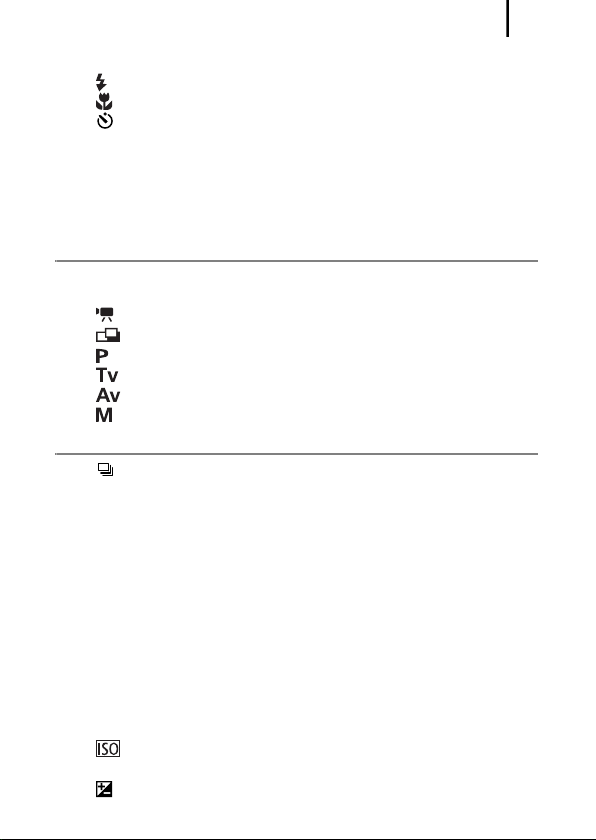
Содержание
3
Цифровой зум/Цифровой телеконвертер . . . . . . . . . . . . . . . . . . . . . 61
Использование вспышки . . . . . . . . . . . . . . . . . . . . . . . . . . . . . . . 65
Съемка крупным планом (Макро) . . . . . . . . . . . . . . . . . . . . . . . . 66
Использование таймера автоспуска . . . . . . . . . . . . . . . . . . . . . . 67
Изменение разрешения (Фотографии) . . . . . . . . . . . . . . . . . . . . . . . 69
Изменение компрессии (Фотографии) . . . . . . . . . . . . . . . . . . . . . . . 70
Задание режима открытки . . . . . . . . . . . . . . . . . . . . . . . . . . . . . . . . . 71
Включение даты в данные изображения . . . . . . . . . . . . . . . . . . . . . . 72
Настройка функции стабилизации изображения . . . . . . . . . . . . . . . 73
Съемка с помощью диска установки режима 75
Диск установки режима . . . . . . . . . . . . . . . . . . . . . . . . . . . . . . . . . . . 75
Режимы съемки для конкретных сюжетов . . . . . . . . . . . . . . . . . . . . . 76
Съемка видеофильмов . . . . . . . . . . . . . . . . . . . . . . . . . . . . . . . . 79
Съемка панорам (Панорамный) . . . . . . . . . . . . . . . . . . . . . . . . . 83
Программная AE . . . . . . . . . . . . . . . . . . . . . . . . . . . . . . . . . . . . . 85
Установка выдержки затвора . . . . . . . . . . . . . . . . . . . . . . . . . . . 86
Установка величины диафрагмы . . . . . . . . . . . . . . . . . . . . . . . . 88
Ручная установка выдержки затвора и диафрагмы . . . . . . . . . 90
Различные способы съемки 91
Серийная съемка. . . . . . . . . . . . . . . . . . . . . . . . . . . . . . . . . . . . . . 91
Установка функции уменьшения эффекта «красных глаз» . . . . . . . 93
Установка функции синхронизации при длительной выдержке . . . 94
Проверка фокусировки и выражения лиц
(Проверка фокусировки) . . . . . . . . . . . . . . . . . . . . . . . . . . . . . . . . . 95
Переключение между режимами фокусировки . . . . . . . . . . . . . . . . 97
Выбор режима рамки автофокусировки . . . . . . . . . . . . . . . . . . . . . . 98
Выбор объекта для фокусировки
(если выбран режим [Опред. лица]) . . . . . . . . . . . . . . . . . . . . . . . 101
Съемка объектов, неподходящих для автофокусировки
(фиксация фокусировки, фиксация автофокусировки,
ручная фокусировка, безопасная ручная фокусировка). . . . . . . 103
Фиксация экспозиции (Фикс. AE) . . . . . . . . . . . . . . . . . . . . . . . . . . 107
Фиксация экспозиции при съемке со вспышкой (Фикс. FE) . . . . . 109
Настройка числа ISO . . . . . . . . . . . . . . . . . . . . . . . . . . . . . . . . 110
Уменьшение сотрясения камеры при съемке (Сдвиг авт. ISO) . . . . . 111
Настройка компенсации экспозиции . . . . . . . . . . . . . . . . . . . . . 114
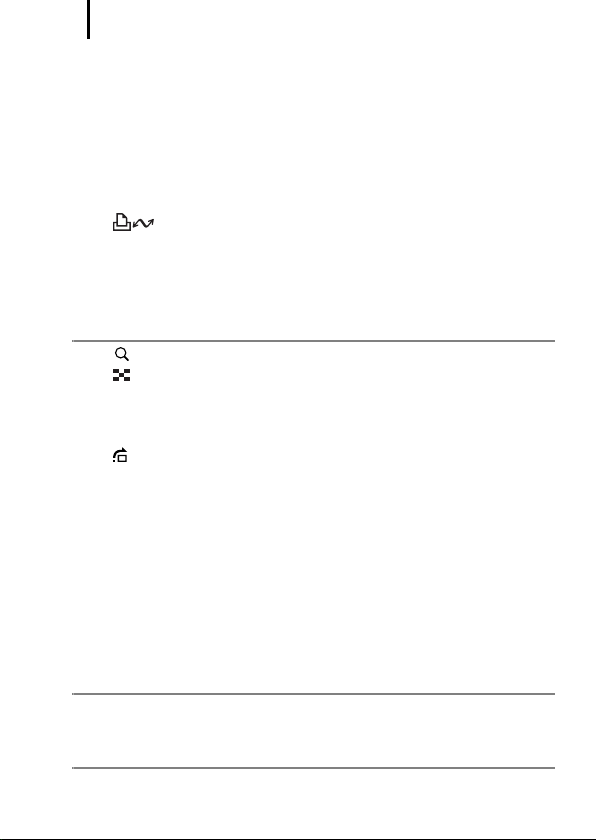
Содержание
4
Переключение режимов замера экспозиции . . . . . . . . . . . . . . . . . . 115
Настройка цветовых оттенков (Баланс белого) . . . . . . . . . . . . . . . . 116
Съемка в режиме «Мои цвета» . . . . . . . . . . . . . . . . . . . . . . . . . . . . . 119
Переключение параметров настройки вспышки . . . . . . . . . . . . . . . 121
Настройка компенсации экспозиции при съемке со вспышкой . . . . . 122
Настройка мощности вспышки . . . . . . . . . . . . . . . . . . . . . . . . . . . . . 123
Настройка экспозиции для съемки со встроенной вспышкой
(Безопасная FE) . . . . . . . . . . . . . . . . . . . . . . . . . . . . . . . . . . . . . 124
Регистрация настройки для кнопки «Печать/загрузка» . . . . 125
Задание вспомогательных линий для кадрировки. . . . . . . . . . . . . . 127
Установка функции автоповорота . . . . . . . . . . . . . . . . . . . . . . . . . . . 128
Создание папки для записи изображений (Папка) . . . . . . . . . . . . . 129
Сброс номеров файлов . . . . . . . . . . . . . . . . . . . . . . . . . . . . . . . . . . . 131
Воспроизведение/стирание 133
Увеличение изображений . . . . . . . . . . . . . . . . . . . . . . . . . . . . . . . 133
Одновременный просмотр девяти изображений
(Индексный режим) . . . . . . . . . . . . . . . . . . . . . . . . . . . . . . . . . . 134
Проверка фокусировки и выражения лиц объектов
(экран проверки фокусировки) . . . . . . . . . . . . . . . . . . . . . . . . . . . 135
Переход между изображениями . . . . . . . . . . . . . . . . . . . . . . . . . 138
Просмотр видеофильмов (Панель управления воспроизведением
видеофильма) . . . . . . . . . . . . . . . . . . . . . . . . . . . . . . . . . . . . . . . . 139
Поворот изображений на мониторе . . . . . . . . . . . . . . . . . . . . . . . . . 141
Воспроизведение с использованием эффектов перехода . . . . . . . 142
Автоматическое воспроизведение (Автопоказ) . . . . . . . . . . . . . . . . 143
Функция коррекции «красных глаз» . . . . . . . . . . . . . . . . . . . . . . . . . 144
Изменение размера изображений . . . . . . . . . . . . . . . . . . . . . . . . . . 149
Добавление звуковых комментариев к изображению . . . . . . . . . . . 150
Защита изображений . . . . . . . . . . . . . . . . . . . . . . . . . . . . . . . . . . . . . 152
Стирание всех изображений . . . . . . . . . . . . . . . . . . . . . . . . . . . . . . . 153
Параметры печати/передачи 154
Задание установок печати DPOF . . . . . . . . . . . . . . . . . . . . . . . . . . . 154
Задание параметров передачи DPOF . . . . . . . . . . . . . . . . . . . . . . . . 159
Подключение к телевизору 161
Съемка/воспроизведение с помощью телевизора . . . . . . . . . . . . . 161
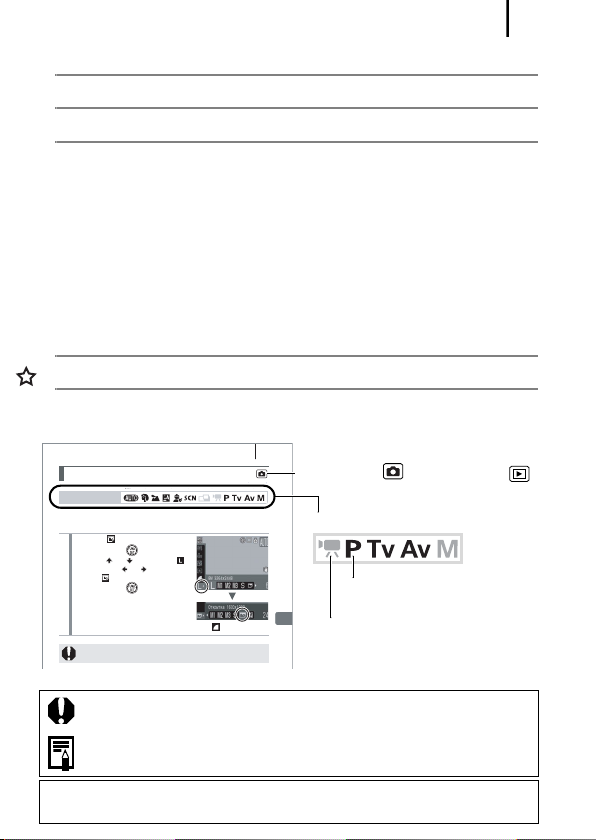
Содержание
5
Устранение неполадок 162
Список сообщений 172
Приложение 176
Меры безопасности. . . . . . . . . . . . . . . . . . . . . . . . . . . . . . . . . . . . . . 176
Предотвращение неполадок . . . . . . . . . . . . . . . . . . . . . . . . . . . . . . 181
Обращение с элементами питания . . . . . . . . . . . . . . . . . . . . . . . . . 182
Правила обращения с картами памяти . . . . . . . . . . . . . . . . . . . . . . 184
Комплекты питания (продаются отдельно) . . . . . . . . . . . . . . . . . . . 186
Использование внешней вспышки (продается отдельно) . . . . . . . 189
Замена элемента питания календаря . . . . . . . . . . . . . . . . . . . . . . . 191
Уход за камерой . . . . . . . . . . . . . . . . . . . . . . . . . . . . . . . . . . . . . . . . 193
Технические характеристики . . . . . . . . . . . . . . . . . . . . . . . . . . . . . . 194
Алфавитный указатель 203
Функции, доступные в различных режимах съемки 208
Условные обозначения
: Этим символом обозначается важная информация, относящаяся
кработе камеры.
: Этим символом обозначаются сведения, дополняющие основные
операции.
Инструкции в данном Руководстве относятся к настройкам камеры, по умолчанию
установленным на момент ее приобретения.
Эти режимы недоступны
Эти режимы доступны
Широко используемые функции съемки
71
См. Функции, доступные в различных режимах съемки (стр.208).
Можно снимать изображения с оптимальными параметрами для открыток, компонуя
кадр в пределах области печати (отношение ширины к длине приблизительно 3:2),
отображаемой на ЖК-мониторе.
Задание режима открытки
Режим съемки
1
Выберите .
1. Нажмите кнопку .
2. Кнопкой или выберите пункт ,
затем кнопкой или выберите
значок .
3. Нажмите кнопку .
• Непечатаемая область отображается
серым цветом.
• Приблизительно 2 млн. записываемых
пикселов, для компрессии фиксируется значение (Хорошо).
В этом режиме использование цифрового зума или цифрового
телеконвертера невозможно.
Режим: съемка ( )/воспроизведение ( )
Доступные режимы съемки
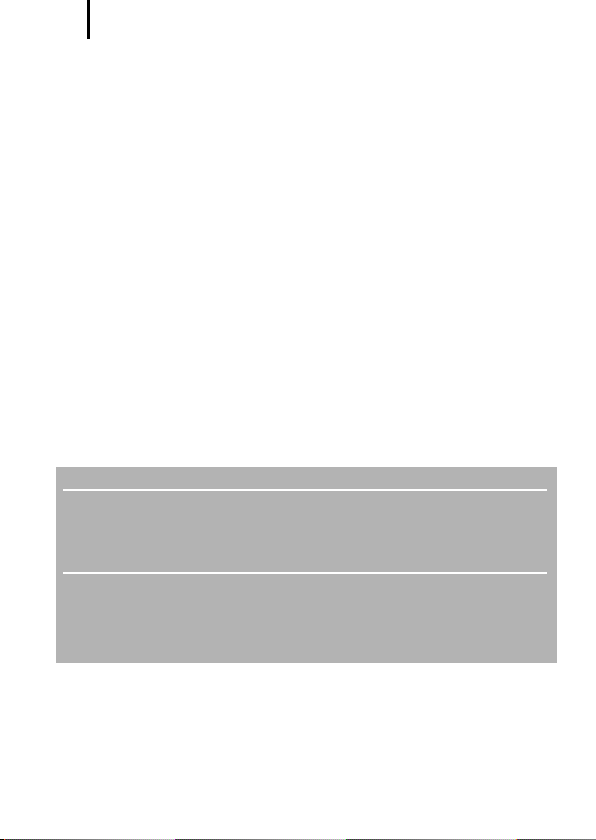
Обязательно прочитайте эти параграфы
6
Обязательно прочитайте эти параграфы
Тестовые снимки
Перед съемкой важных сюжетов настоятельно рекомендуется снять несколько пробных
кадров, чтобы убедиться в правильности работы камеры.
Обратите внимание на то, что компания Canon Inc., ее филиалы и дочерние компании, а также
дистрибьюторы не несут никакой ответственности за любой ущерб, обусловленный какой-
либо неисправностью камеры и ее принадлежностей (включая карты памяти), приводящей
к сбою в записи изображения или к записи изображения не тем способом, на который
рассчитан аппарат.
Предостережение в отношении нарушения авторских прав
Обратите внимание, что цифровые камеры Canon предназначены для личного использования
и ни при каких обстоятельствах не должны использоваться для целей, нарушающих или
противоречащих международным или местным законам и положениям по защите авторских
прав. В некоторых случаях копирование с помощью камеры или иного устройства изобра-
жений, снятых во время спектаклей или выставок, а также снимков объектов коммерческого
назначения может являться нарушением авторских прав или других установленных законо-
дательством прав даже в том случае, если съемка изображения была произведена в целях
личного использования.
Ограничения действия гарантии
Условия гарантии на камеру см. в гарантийном талоне на русском языке, входящем в комплект
поставки камеры.
Адреса службы поддержки клиентов Canon см. в гарантийном талоне на русском языке.
Видеоформат
Перед использованием камеры совместно с телевизором установите в камере тот формат
видеосигнала, который используется в Вашем регионе.
Установка языка меню
Порядок изменения языка меню см. в разделе Установка языка (стр. 13).
Температура корпуса камеры
Если камера используется в течение длительного времени, корпус камеры может нагреваться.
Помните об этом и соблюдайте осторожность при работе с камерой в течение длительного
времени.
ЖК-монитор
Жидкокристаллический монитор изготавливается с использованием высокопрецизионных
технологий. Более 99,99% пикселов работают в соответствии с техническими требованиями.
Менее 0,01 % пикселов могут иногда не срабатывать или отображаться в виде красных или
черных точек. Это не оказывает никакого влияния на записываемое изображение и не
является неисправностью.
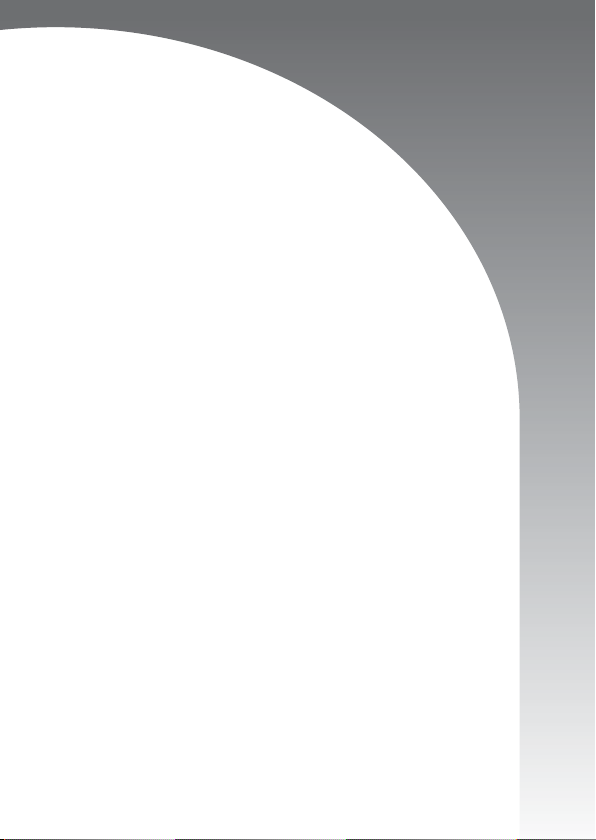
Начало работы
z Подготовка
z Съемка фотографий
z Просмотр фотографий
z Съемка видеофильмов
z Просмотр видеофильмов
z Стирание
z Печать
z Загрузка изображений в компьютер
z Состав системы
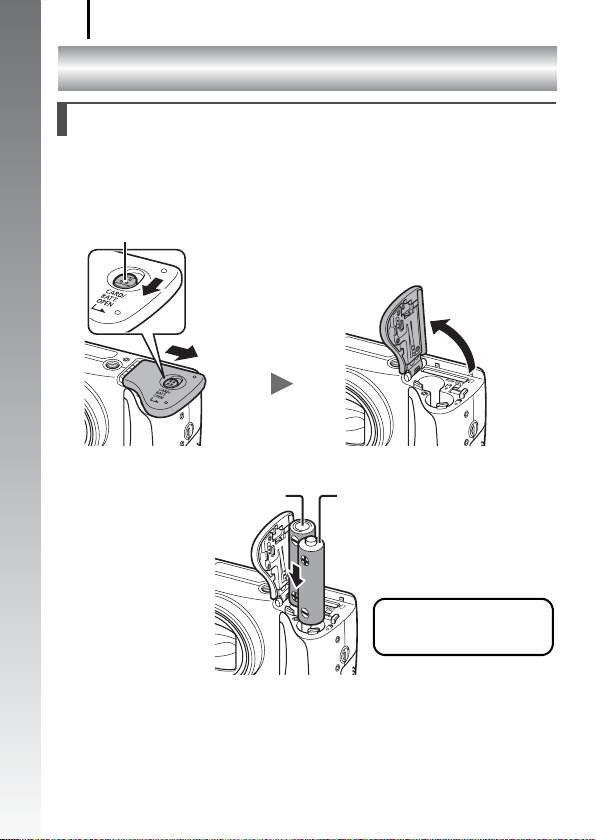
Подготовка
8
Начало работы
Подготовка
1. Сдвиньте фиксатор крышки отсека элементов питания (a) и,
удерживая фиксатор в открытом положении, сдвиньте крышку
(b) и откройте ее (c).
2. Установите два элемента питания.
Установка элементов питания
Сдвиньте крышку.
Откройте крышку.
a
b
c
Фиксатор крышки отсека элементов питания
Установите два щелочных
элемента питания типа AA,
входящие в комплект поставки.
Положительный полюс (+)Отрицательный полюс (–)
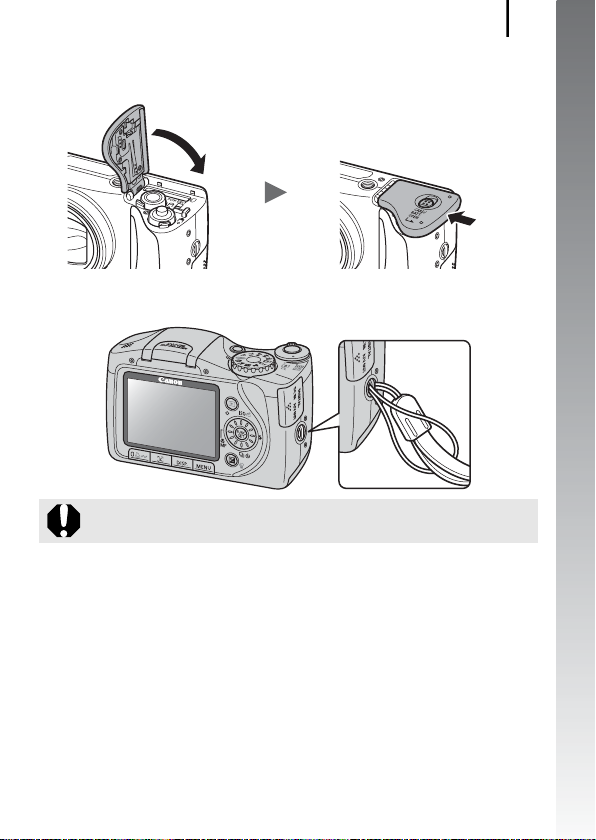
Подготовка
9
Начало работы
3. Закройте крышку (d), затем нажмите на крышку и сдвиньте
ее до щелчка в фиксаторах (e).
Закрепление ремня
Во избежание падения камеры во время работы с нею рекомендуется
надевать наручный ремень.
d
e
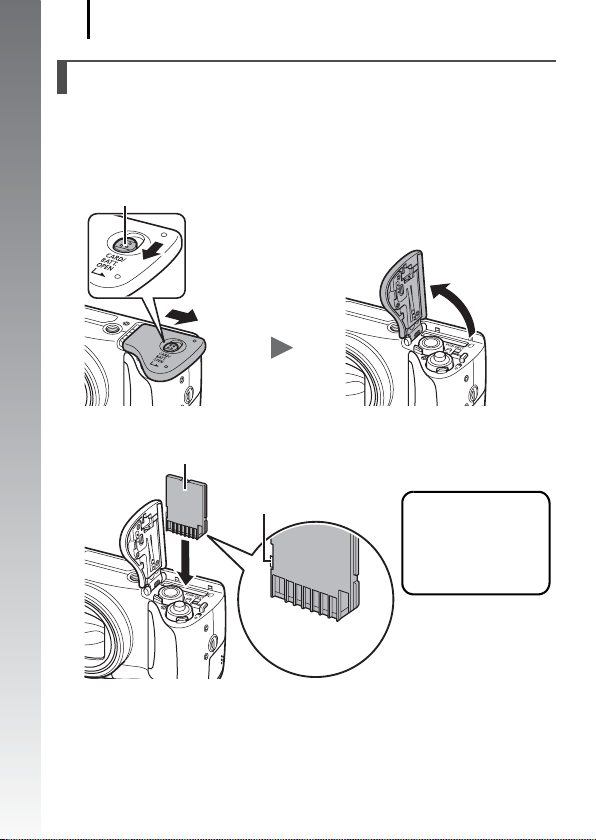
Подготовка
10
Начало работы
1. Сдвиньте фиксатор крышки отсека элементов питания (a) и,
удерживая фиксатор в открытом положении, сдвиньте крышку
(b) и откройте ее (c).
2. Установите карту памяти до фиксации со щелчком.
Установка карты памяти
Сдвиньте крышку.
Откройте крышку.
a
b
c
Фиксатор крышки отсека элементов питания
• Убедитесь, что язычок
защиты от записи разбло-
кирован (только карты
памяти SD).
• Проверьте правильность
ориентации карты памяти.
Обратная сторона
Язычок защиты от записи
Пример.
Карта памяти SD
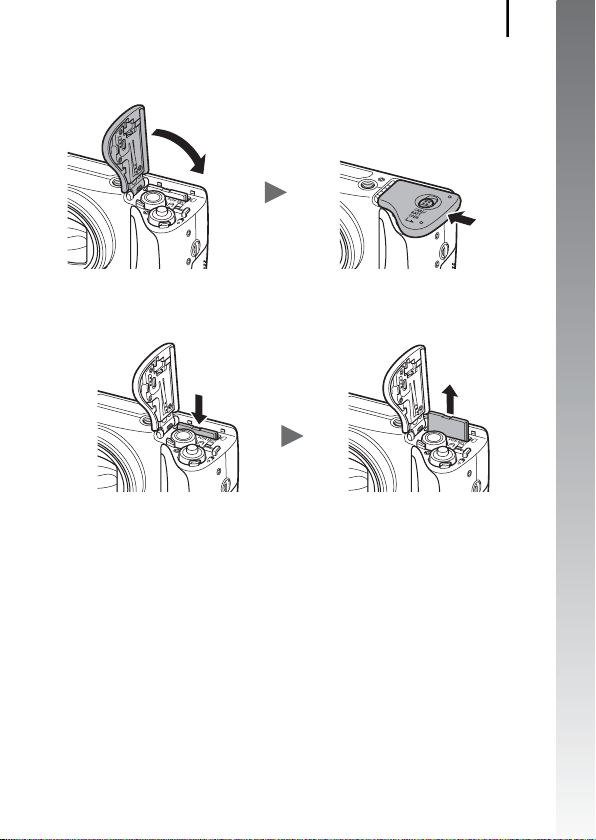
Подготовка
11
Начало работы
3. Закройте крышку (d), затем нажмите на крышку и сдвиньте
ее до щелчка в фиксаторах (e).
Извлечение карты памяти
Пальцем нажмите на карту памяти до щелчка в фиксаторах, затем отпустите ее.
d
e
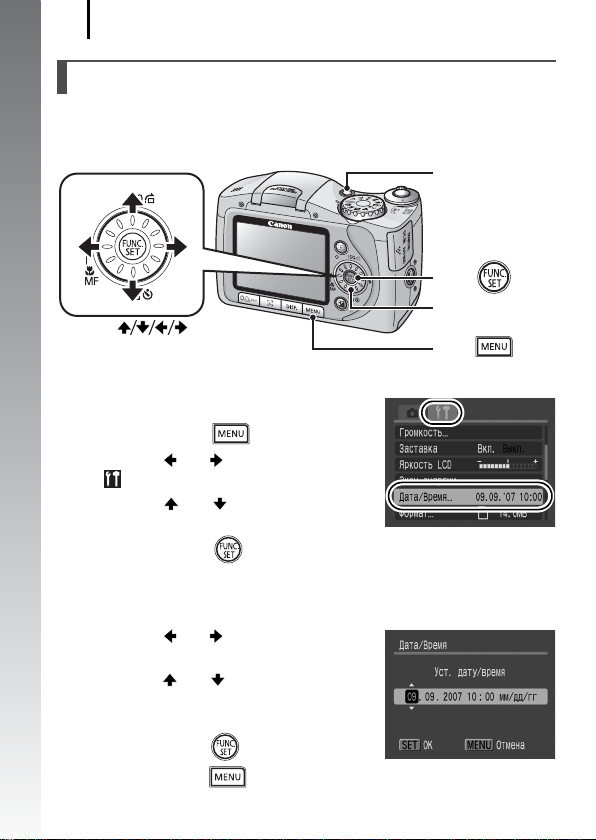
Подготовка
12
Начало работы
При первом включении питания отображается меню установки даты/времени.
Установите дату и время, как описано в шагах 3 и 4 приведенной ниже последо-
вательности операций.
1. Нажмите кнопку ON/OFF.
2. Выберите пункт [Дата/Время].
1. Нажмите кнопку .
2. Кнопкой или выберите меню
(Настройка).
3. Кнопкой или выберите пункт
[Дата/Время].
4. Нажмите кнопку .
3. Выберите месяц, число, год и время, а также порядок
их отображения.
1. Кнопкой или выберите требуемый
вариант.
2. Кнопкой или установите значение.
• Значения также можно задавать, поворачивая
диск управления.
4. Нажмите кнопку .
5. Нажмите кнопку .
Установка даты и времени
Кнопка
Кнопка
Кнопки
Кнопка ON/OFF
Диск управления
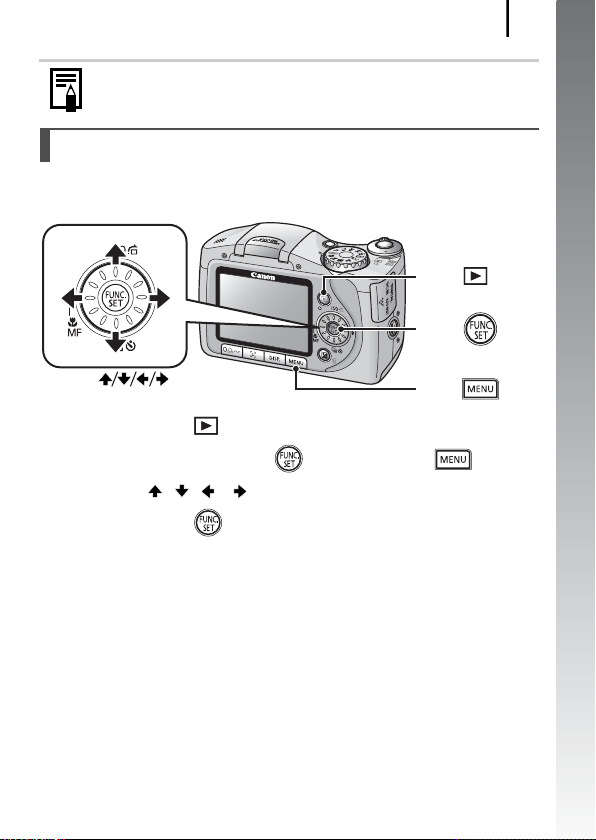
Подготовка
13
Начало работы
Можно изменить язык, на котором на ЖК-мониторе отображаются меню
исообщения.
1. Нажмите кнопку (Воспроизведение).
2. Удерживая нажатой кнопку , нажмите кнопку .
3. Кнопками , , и выберите язык.
4. Нажмите кнопку .
Установленные дату и время можно впечатывать в изображения (стр. 72).
Установка языка
Кнопка
Кнопка
Кнопка
Кнопки
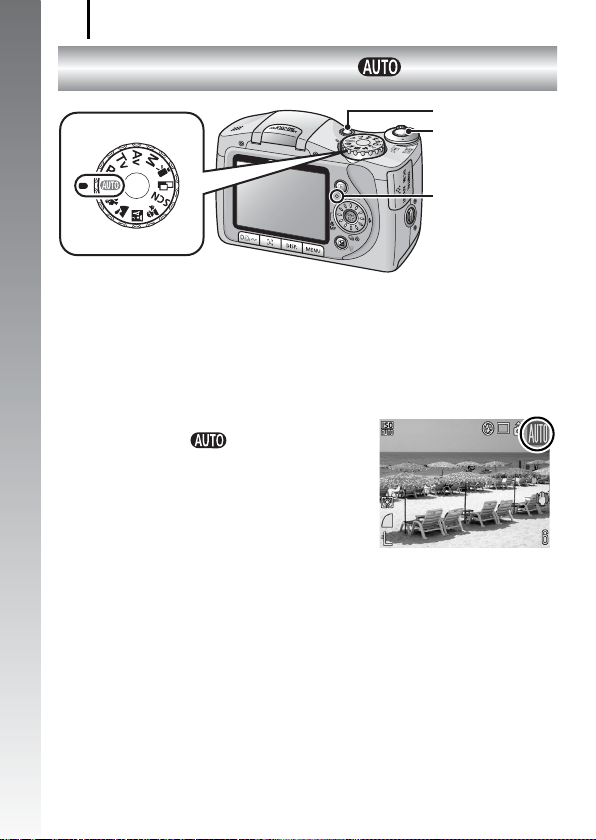
Съемка фотографий
14
Начало работы
Съемка фотографий
1. Нажмите кнопку ON/OFF.
• Воспроизводится звук включения питания, и на ЖК-монитор выводится
заставка.
• Нажмите кнопку ON/OFF для выключения камеры.
2. Выберите режим съемки.
1. Поверните диск установки режима
в положение .
3. Направьте камеру на объект.
Режим
Кнопка спуска
затвора
Кнопка ON/OFF
Индикатор
Диск установки режима
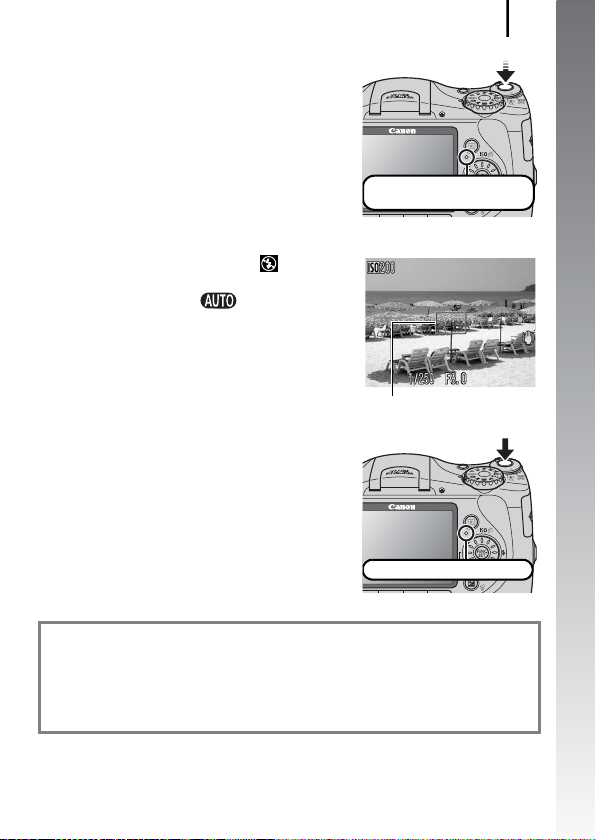
Съемка фотографий
15
Начало работы
4. Нажмите наполовину кнопку спуска
затвора для задания фокусировки.
• После завершения фокусировки подаются
два звуковых сигнала и индикатор
загорается зеленым светом (оранжевым,
если будет использована вспышка).
• Если мигает красный значок , рекомен-
дуется производить съемку со вспышкой
(стр. 65) (в режиме также отобра-
жается сообщение «Поднимите вспышку»).
• В точке, на которую произведена фокуси-
ровка, рамка автофокусировки отобража-
ется зеленым цветом.
5. Для выполнения съемки полностью
нажмите кнопку спуска затвора.
• Подается один звуковой сигнал срабатывания
затвора, и производится запись изображения.
• Индикатор мигает зеленым цветом, и файл
записывается на карту памяти.
Параметр «Тихо»
Если при включении питания камеры нажать кнопку DISP., для параметра «Тихо»
устанавливается значение [Вкл.] и отключаются все звуковые сигналы камеры,
кроме предупредительных. Значение этого параметра можно изменить в пункте
[Тихо] меню «Настройка» (стр. 48).
Подготовка к съемке завершена:
горит зеленым цветом
Рамка автофокусировки
Запись: мигает зеленым цветом
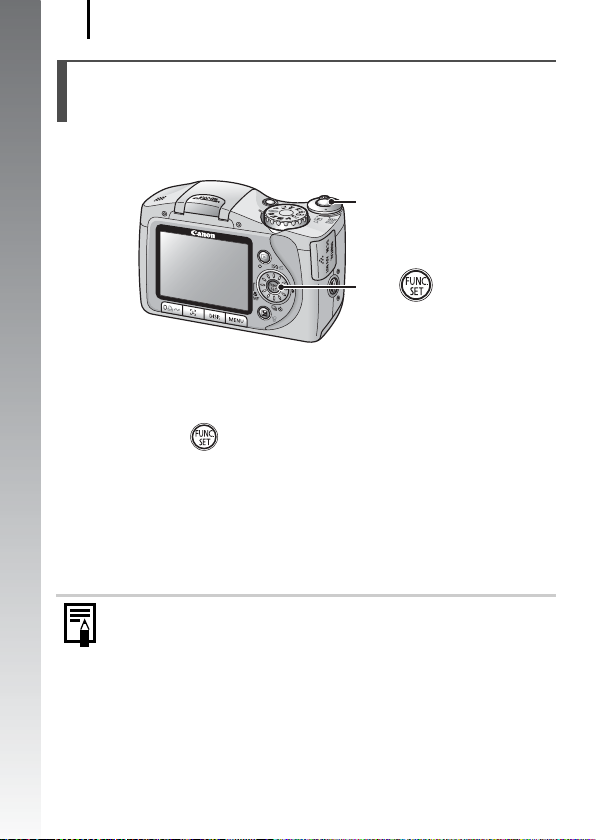
Съемка фотографий
16
Начало работы
Сразу после съемки снятое изображение отображается на ЖК-мониторе в течение
приблизительно 2 с.
Для продолжения просмотра изображения, выводимого на экран сразу после
съемки, можно использовать один из следующих двух способов.
z Удерживайте кнопку спуска затвора полностью нажатой.
z Нажмите кнопку во время отображения записанного изображения.
• Подается один звуковой сигнал подтверждения.
Нажав кнопку спуска затвора, можно произвести съемку даже во время
просмотра изображения.
Для завершения просмотра изображения нажмите кнопку спуска затвора
наполовину.
Просмотр изображения сразу после съемки
(Просмотр снимка)
Время отображения изображения можно изменить с помощью параметра
[Просмотр снимка] в меню «Меню съемки» (стр. 47).
Кнопка спуска затвора
Кнопка
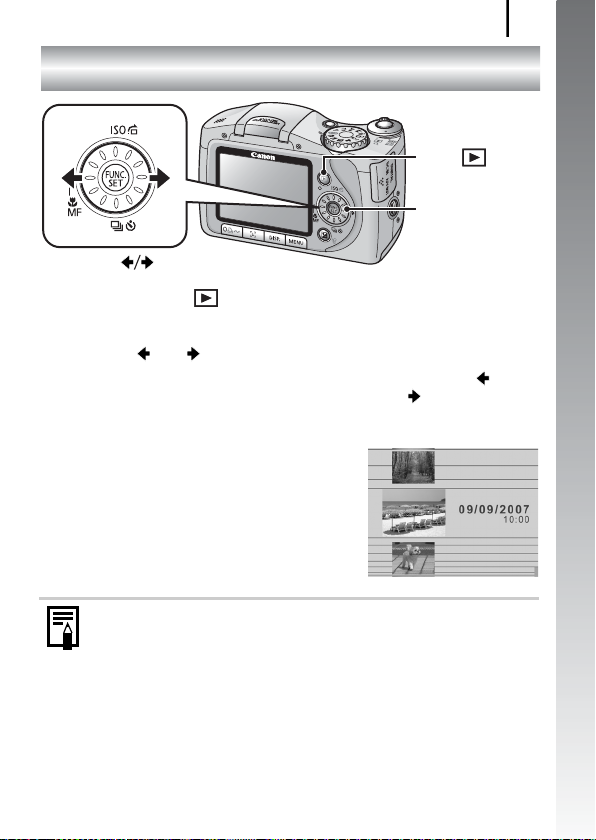
Просмотр фотографий
17
Начало работы
Просмотр фотографий
1. Нажмите кнопку (Воспроизведение).
Отображается последнее записанное изображение.
2. Кнопкой или выберите изображение для просмотра.
• Для перемещения к предыдущему изображению служит кнопка , для
перемещения к следующему изображению – кнопка .
• Если удерживать кнопку нажатой, переход между изображениями произво-
дится быстрее, но их качество будет ниже.
• Изображения также можно выбирать, повора-
чивая диск управления. При повороте против
часовой стрелки отображается предыдущее
изображение, по часовой – следующее
изображение.
Если производился просмотр изображений, отображается последнее
просматривавшееся изображение (возобновление воспроизведения).
Если карта памяти была заменена или если изображения с карты памяти
редактировались на компьютере, отображается самое новое изображе-
ние с карты памяти.
Кнопка
Диск управления
Кнопки
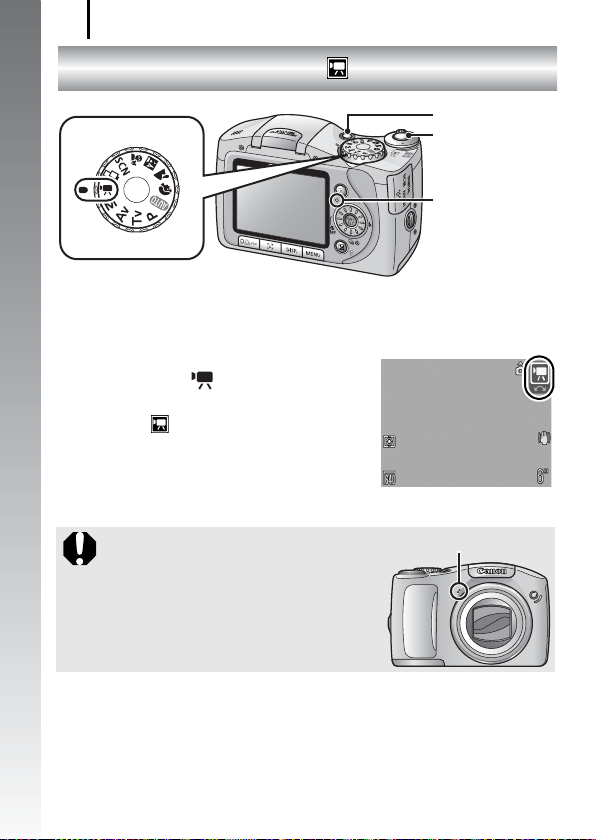
Съемка видеофильмов
18
Начало работы
Съемка видеофильмов
1. Нажмите кнопку ON/OFF.
2. Выберите режим съемки.
1. Поверните диск установки режима
в положение (Видео).
2. Убедитесь, что в камере установлен
режим (Стандартный).
3. Направьте камеру на объект.
z Не дотрагивайтесь до микрофона
во время съемки.
z Не нажимайте никакие кнопки, кроме
кнопки спуска затвора. Звуки нажатия
кнопок записываются в видеофильме.
Стандартный режим
Кнопка ON/OFF
Диск установки режима
Кнопка спуска
затвора
Индикатор
Микрофон
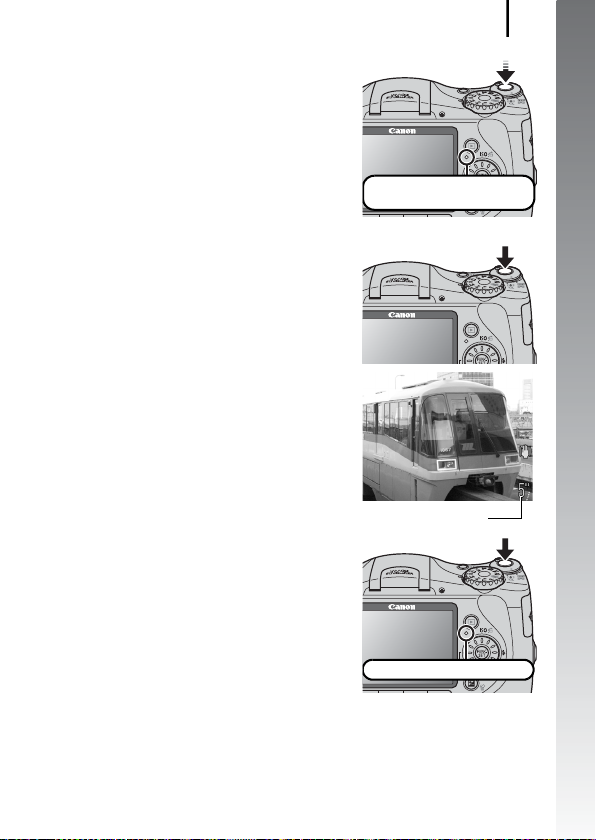
Съемка видеофильмов
19
Начало работы
4. Нажмите наполовину кнопку спуска
затвора для задания фокусировки.
• После завершения фокусировки подаются
два звуковых сигнала и индикатор загорается
зеленым светом.
• При наполовину нажатой кнопке спуска
затвора автоматически устанавливаются
экспозиция, фокус и баланс белого.
5. Для выполнения съемки полностью
нажмите кнопку спуска затвора.
•Начинается запись.
• Во время съемки на ЖК-мониторе отобра-
жаются прошедшее время записи и символ
[zЗАП].
6. Для остановки съемки снова полностью
нажмите кнопку спуска затвора.
• Индикатор мигает зеленым цветом, и данные
записываются на карту памяти.
• Съемка автоматически останавливается
по прошествии максимального времени
съемки, при переполнении встроенной памяти
камеры или при полном заполнении карты
памяти.
Подготовка к съемке завершена:
горит зеленым цветом
Прошедшее время
Запись: мигает зеленым цветом
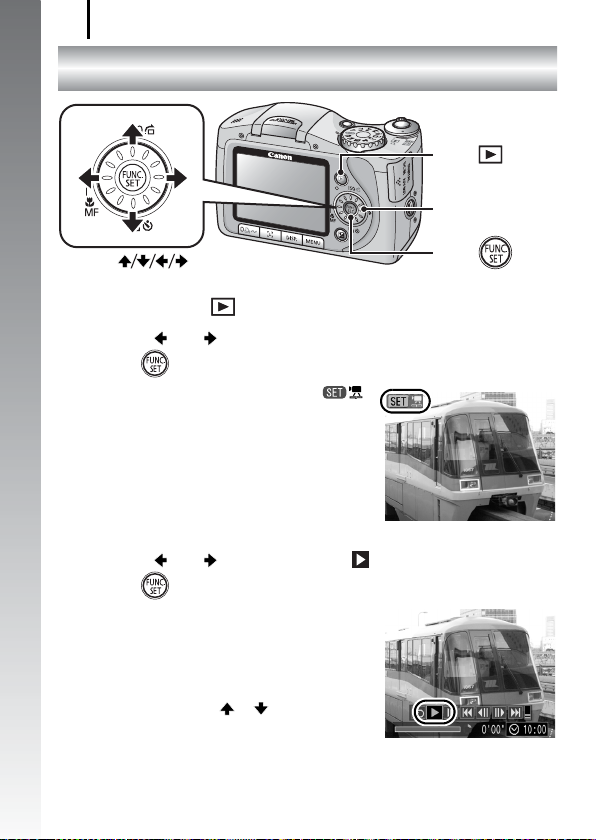
Просмотр видеофильмов
20
Начало работы
Просмотр видеофильмов
1. Нажмите кнопку (Воспроизведение).
2. Кнопкой или выведите на экран видеофильм и нажмите
кнопку .
• Видеофильмы помечаются значком .
• Изображение также можно выбирать,
поворачивая диск управления.
3. Кнопкой или выберите значок (Показать) и нажмите
кнопку .
• Начинается воспроизведение видеофильма.
• Нажимая кнопку FUNC./SET во время
просмотра, можно приостанавливать
и возобновлять воспроизведение
видеофильма.
• С помощью кнопок и можно
настраивать громкость воспроизведения.
Кнопка
Диск управления
Кнопка
Кнопки
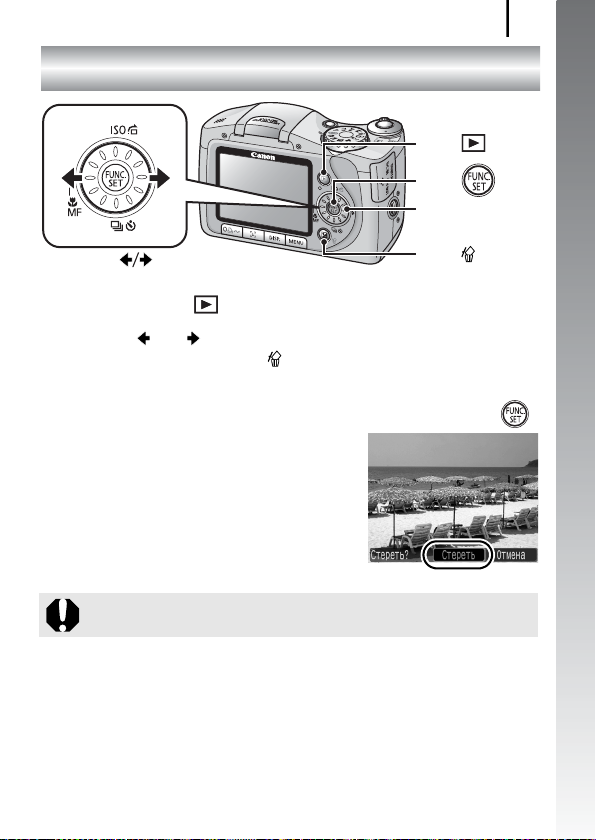
Стирание
21
Начало работы
Стирание
1. Нажмите кнопку (Воспроизведение).
2. Кнопкой или выберите изображение, которое требуется
стереть, и нажмите кнопку .
Изображение также можно выбирать, поворачивая диск управления.
3. Убедитесь, что выбран вариант [Стереть], и нажмите кнопку .
• Для выхода из операции без выполнения
стирания выберите [Отмена].
Помните, что стертые изображения невозможно восстановить. Будьте
внимательны при стирании изображений.
Кнопка
Диск управления
Кнопка
Кнопка
Кнопки
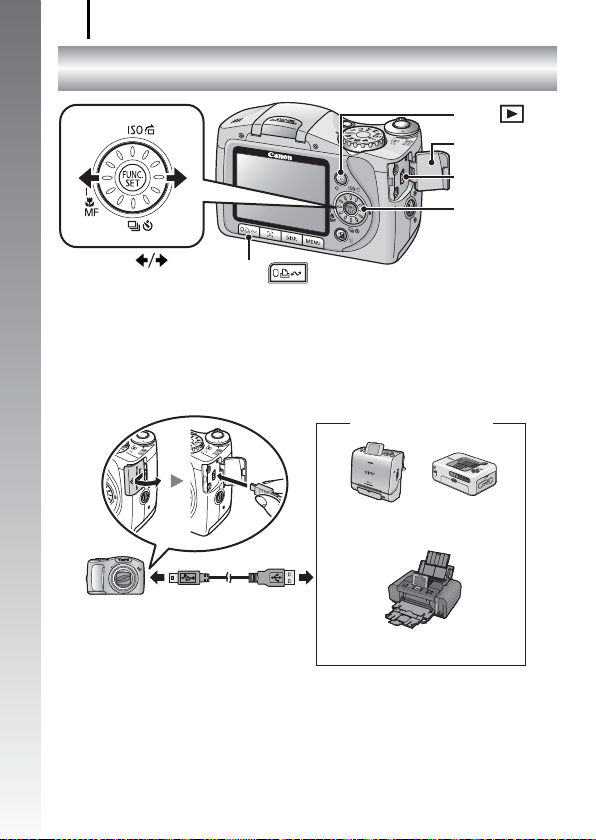
Печать
22
Начало работы
Печать
1. Подключите камеру к принтеру, поддерживающему прямую
печать*
1
.
• Откройте крышку разъемов на камере, сдвинув ее влево, и полностью
вставьте интерфейсный кабель в разъем.
• Инструкции по подключению см. в руководстве пользователя принтера.
*1 Так как в данной камере используется стандартный протокол (PictBridge), ее можно исполь-
зовать не только с принтерами марки Canon, но и с др угими принтерами, поддерживающими
стандарт PictBridge.
*2 Можно также использовать принтеры CP-10/CP-100/CP-200/CP-300.
Разъем DIGITAL
Кнопка
Диск управления
Кнопка
Крышка разъемов
Кнопки
Камера
Интерфейсный кабель
Фотопринтеры Compact
Photo Printers серии SELPHY*
2
Струйные принтеры
Принтеры марки Canon
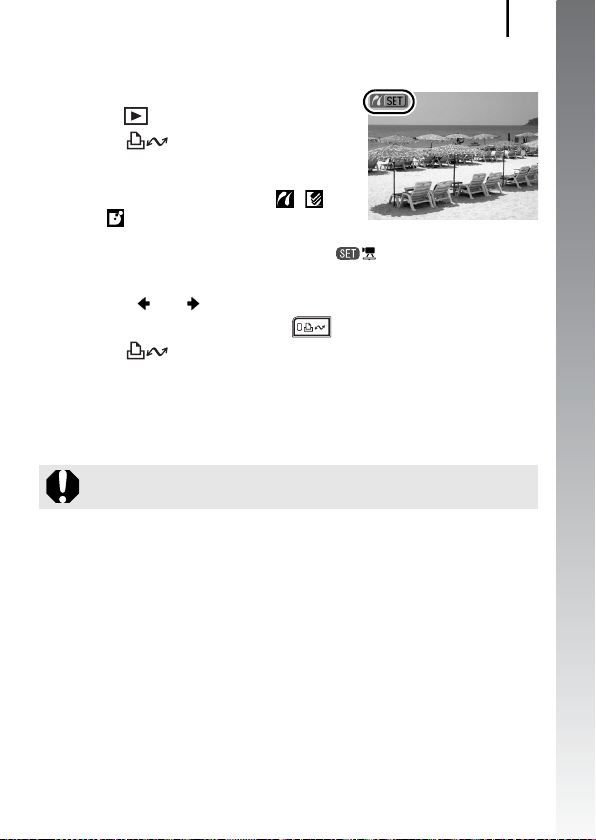
Печать
23
Начало работы
2. Включите принтер.
3. Для включения камеры нажмите
кнопку (Воспроизведение).
• Кнопка подсвечивается синим
цветом.
• При правильном подключении на ЖК-
мониторе отображается значок ,
или (отображаемый значок зависит
от подключенного принтера).
• Для видеофильмов отображается значок .
4. Кнопкой или выберите изображение, которое требуется
напечатать, и нажмите кнопку .
• Кнопка мигает синим цветом, и начинается печать.
• Изображение также можно выбирать, поворачивая диск управления.
После завершения печати выключите камеру и принтер, затем отсоедините
интерфейсный кабель.
При отсоединении интерфейсного кабеля от разъема DIGITAL камеры
обязательно беритесь за боковые стороны разъема кабеля.
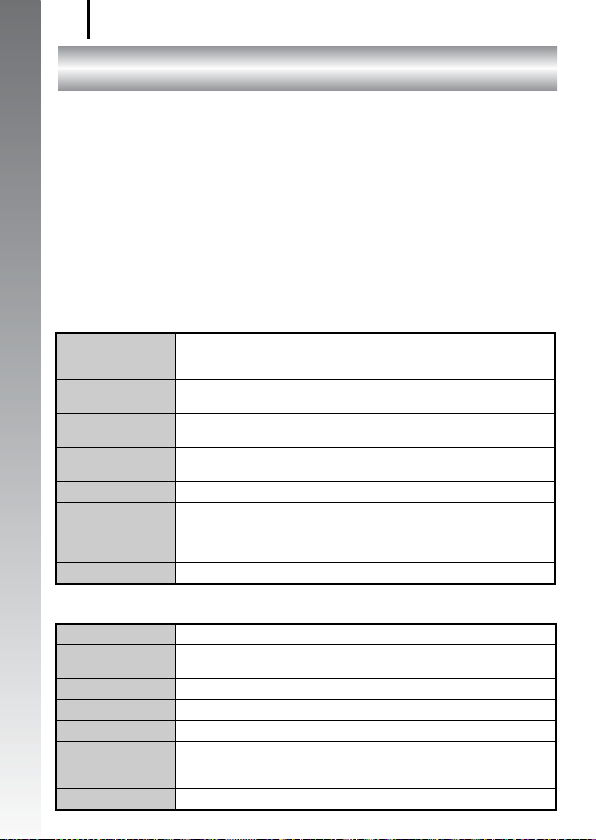
Загрузка изображений в компьютер
24
Начало работы
Загрузка изображений в компьютер
Что необходимо подготовить
• Камеру и компьютер
• Компакт-диск Canon Digital Camera Solution Disk, входящий в комплект поставки
камеры
• Интерфейсный кабель из комплекта поставки камеры (обязательно используйте
только прилагаемый кабель)
Требования к системе
Программное обеспечение следует устанавливать на компьютер, удовлетворяющий
следующим минимальным требованиям.
Windows
Macintosh
ОС Windows Vista
Windows XP Service Pack 2
Windows 2000 Service Pack 4
Модель компьютера Перечисленные выше операционные системы (ОС) должны быть установлены
на заводе-изготовителе на компьютеры со встроенными USB-портами.
Процессор Windows Vista : Pentium 1,3 ГГц или более мощный
Windows XP/Windows 2000 : Pentium 500 МГц или более мощный
ОЗУ Windows Vista : не менее 512 Мбайт
Windows XP/Windows 2000 : не менее 256 Мбайт
Интерфейс USB
Свободное
пространство на
жестком диске
• Утилиты Canon Utilities
— ZoomBrowser EX : не менее 200 Мбайт
— PhotoStitch : не менее 40 Мбайт
• TWAIN-драйвер камеры Canon : не менее 25 Мбайт
Дисплей 1024 × 768 пикселов/Среднее (16 бит) или более
ОС Mac OS X (v10.3 – v10.4)
Модель компьютера Перечисленные выше операционные системы (ОС) должны быть установлены
на заводе-изготовителе на компьютеры со встроенными USB-портами.
Процессор PowerPC G3/G4/G5 или процессор Intel
ОЗУ Не менее 256 Мбайт
Интерфейс USB
Свободное
пространство на
жестком диске
• Утилиты Canon Utilities
— ImageBrowser : не менее 300 Мбайт
— PhotoStitch : не менее 50 Мбайт
Дисплей 1024 × 768 пикселов/32000 цветов или более
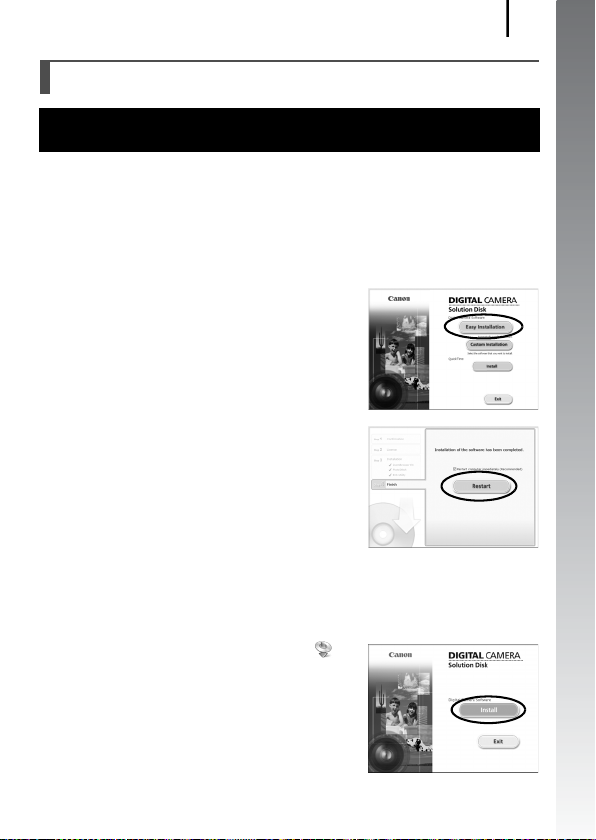
Загрузка изображений в компьютер
25
Начало работы
1. Установите программное обеспечение.
Windows
1. Установите компакт-диск Canon Digital Camera Solution Disk в дисковод
компакт-дисков компьютера.
2. Щелкните мышью на варианте
[Easy Installation/Простая установка].
Продолжайте установку в соответствии
с сообщениями, выводимыми на экран.
3. После завершения установки щелкните
мышью на кнопке [Restart/Перезагрузка]
или [Finish/Готово].
После завершения установки отображается
кнопка [Restart/Перезагрузка] или [Finish/
Готово]. Щелкните мышью на появившейся
кнопке.
4. При появлении обычного рабочего стола
извлеките компакт-диск из дисковода.
Macintosh
Дважды щелкните мышью на значке
в окне компакт-диска. При появлении
панели программы установки щелкните
мышью на кнопке [Install/Установить].
Следуйте инструкциям, выводимым
на экран.
Подготовка к загрузке изображений
Программное обеспечение необходимо установить до подсоединения
камеры к компьютеру.
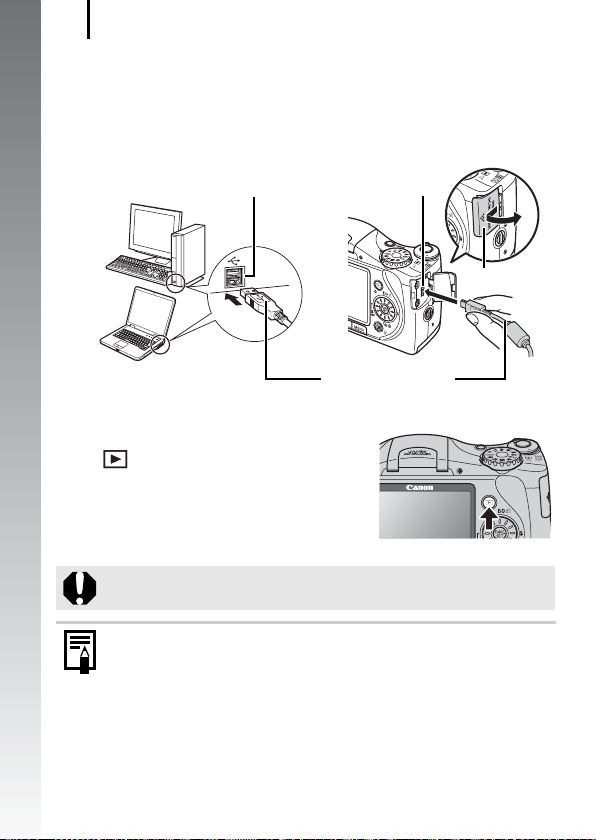
Загрузка изображений в компьютер
26
Начало работы
2. Подсоедините камеру к компьютеру.
1. Подсоедините прилагаемый кабель интерфейса к USB-порту
компьютера и к разъему DIGITAL камеры.
Откройте крышку разъемов на камере, сдвинув ее влево, и полностью
вставьте интерфейсный кабель в разъем.
3. Подготовьтесь к загрузке изображений в компьютер.
1. Для включения камеры нажмите кнопку
(Воспроизведение).
При отсоединении интерфейсного кабеля от разъема DIGITAL камеры
обязательно беритесь за боковые стороны разъема кабеля.
В случае появления окна [Digital Signature Not Found/Цифровая подпись
не найдена] щелкните мышью на кнопке [Yes/Да]. После подсоединения
камеры к компьютеру и открытия соединения будет автоматически
завершена установка драйвера USB на компьютер.
Крышка разъемов
Разъем DIGITAL
Интерфейсный кабель
Порт USB
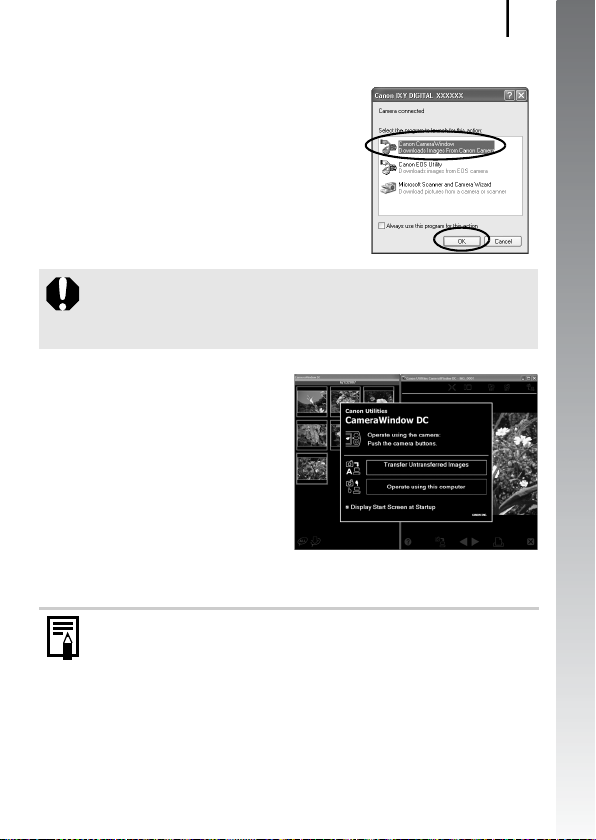
Загрузка изображений в компьютер
27
Начало работы
Windows
Выберите [Canon CameraWindow] и щелкните
мышью на кнопке [OK] (только в первый раз).
Открывается окно [CameraWindow].
Подготовка к загрузке изображений завершена. Переходите к разделу Загрузка
изображений с помощью камеры (стр. 29) (кроме ОС Windows 2000).
Если показанное выше диалоговое окно не открывается, щелкните
мышью на меню [Start/Пуск], выберите [All Programs/Все программы] или
[Programs/Программы], затем выберите [Canon Utilities], [CameraWindow],
[CameraWindow] и [CameraWindow].
В случае Windows 2000 можно загружать изображения с помощью
компьютера. Подробнее см. Вводное руководство по программному
обеспечению.
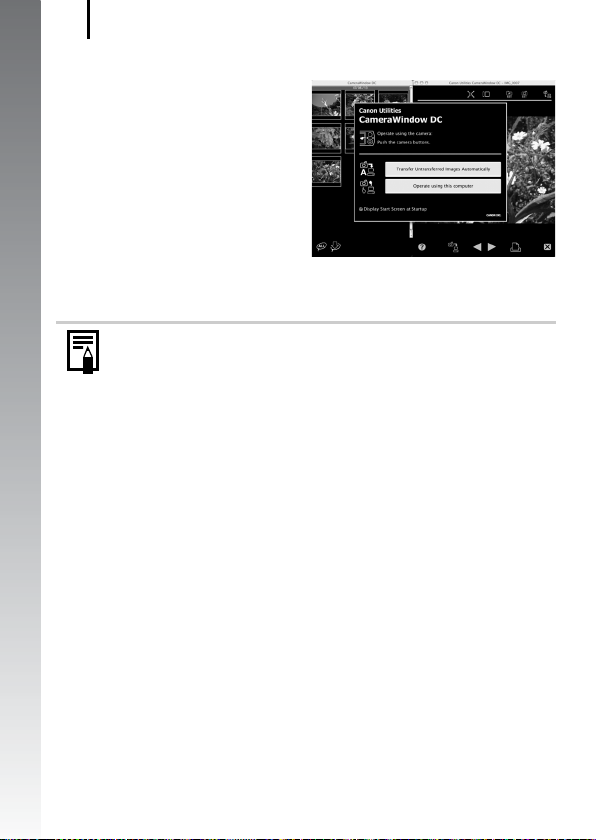
Загрузка изображений в компьютер
28
Начало работы
Macintosh
После установления соединения
между камерой и компьютером
открывается показанное справа
окно. Если окно не открылось,
щелкните мышью на значке
[CameraWindow] панели Dock
(панель, появляющаяся в нижней
части рабочего стола).
Подготовка к загрузке изображений завершена. Переходите к разделу Загрузка
изображений с помощью камеры (Прямая передача) (стр. 29).
Инструкции по загрузке изображений см. в документе Вводное
руководство по программному обеспечению.
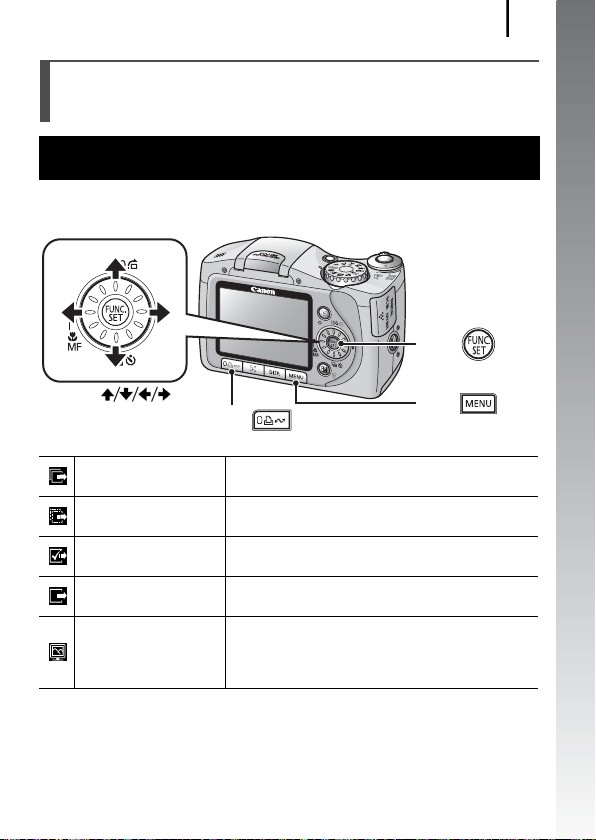
Загрузка изображений в компьютер
29
Начало работы
Этот способ позволяет загружать изображения с помощью органов управления
камеры. (Кроме Windows 2000.)
Загрузка изображений с помощью камеры
(Прямая передача)
Перед первой загрузкой изображений с использованием прямой передачи
установите программное обеспечение (стр. 25).
Все снимки
Передача и сохранение в компьютере всех
изображений.
Новые снимки
Передача и сохранение в компьютере только тех
изображений, которые не были переданы ранее.
DPOF снимки
Передача и сохранение в компьютере только
изображений с пометками заказа передачи DPOF.
Выбор и передача
Передача и сохранение в компьютере одиночных
изображений по мере их просмотра и выбора.
Обои
Передача и сохранение в компьютере одиночных
изображений по мере их просмотра и выбора.
Переданные изображения отображаются в виде
фонового рисунка рабочего стола компьютера.
Кнопка
Кнопка
Кнопка
Кнопки
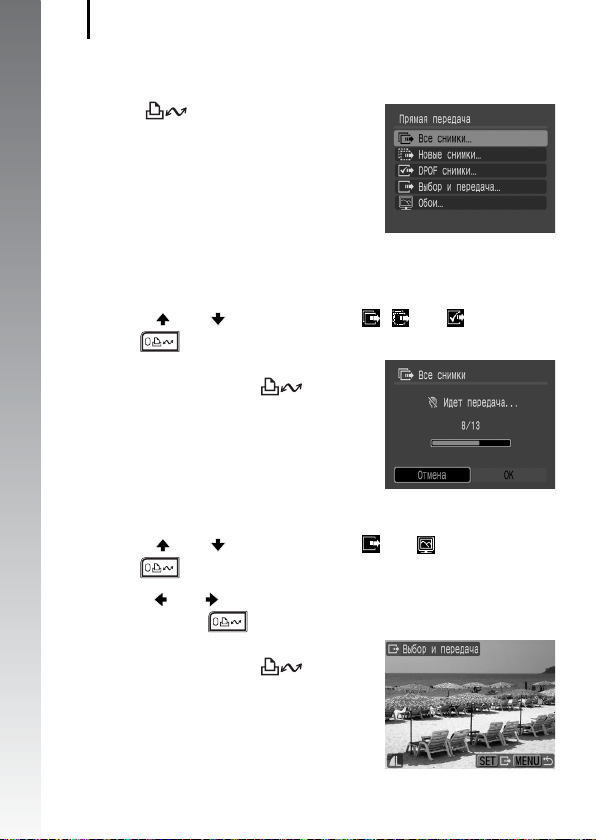
Загрузка изображений в компьютер
30
Начало работы
1. Убедитесь, что на ЖК-мониторе камеры отображается меню
[Прямая передача].
• Кнопка подсвечивается синим
цветом.
• Если меню [Прямая передача] не открывается,
нажмите кнопку MENU.
Все снимки/Новые снимки/DPOF снимки
2. Кнопкой или выберите значок , или и нажмите
кнопку .
• Производится загрузка изображений.
Во время загрузки кнопка мигает
синим цветом.
• После завершения загрузки вновь отобра-
жается меню [Прямая передача].
• Для отмены загрузки нажмите кнопку
FUNC./SET.
Выбор и передача/Обои
2. Кнопкой или выберите значок или и нажмите
кнопку .
3. Кнопкой или выберите изображения для загрузки, затем
нажмите кнопку .
• Производится загрузка изображений.
Во время загрузки кнопка мигает
синим цветом.
• При нажатии кнопки FUNC./SET текущая
операция загрузки отменяется.
Меню [Прямая передача]
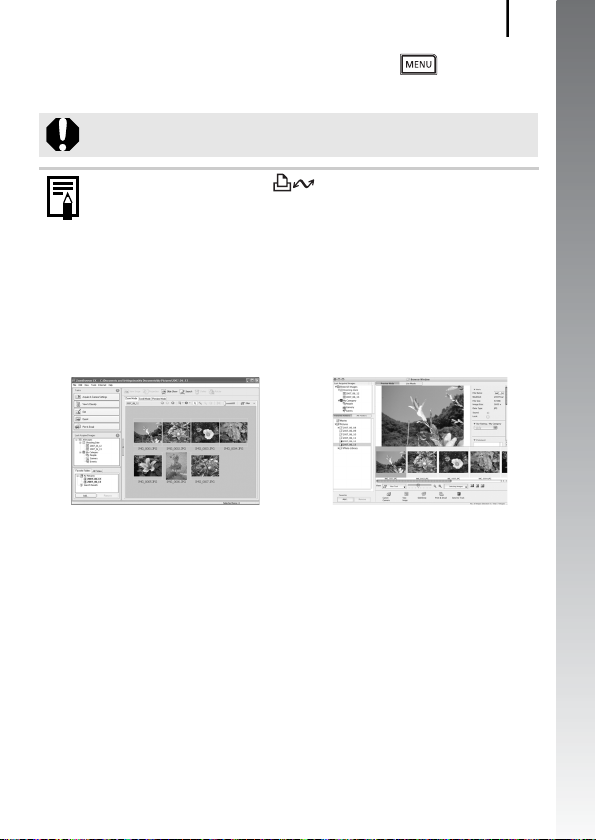
Загрузка изображений в компьютер
31
Начало работы
4. После завершения загрузки нажмите кнопку .
Снова открывается меню [Прямая передача].
Щелкните мышью на кнопке [×] в правом нижнем углу окна для закрытия окна
CameraWindow, и загруженные изображения будут отображаться на экране
компьютера.
По умолчанию загружаемые в компьютер изображения сохраняются в папку,
соответствующую дате съемки.
Для загрузки в компьютер в качестве обоев можно выбирать только
изображения JPEG.
Вариант, выбранный кнопкой , сохраняется даже при выключении
питания камеры. В следующий раз при открытии меню [Прямая передача]
будет активна предыдущая установка. Если в последний раз был выбран
вариант [Выбор и передача] или [Обои], сразу же открывается экран выбора
изображения.
Windows Macintosh
ZoomBrowser EX ImageBrowser
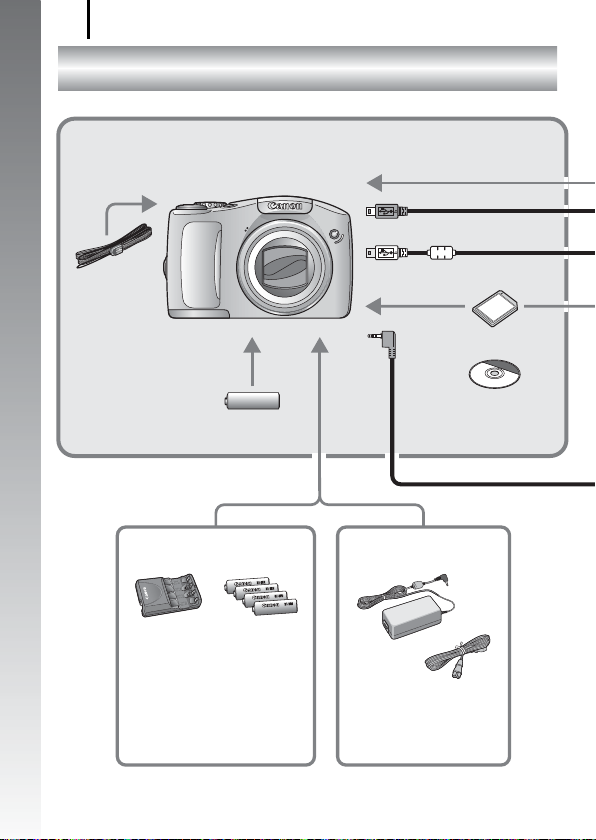
Состав системы
32
Начало работы
Состав системы
Наручный ремень
WS-200
Щелочные элементы
питания типа AA (×2)
Компактный блок питания
CA-PS800
Кабель питания
Комплект сетевого питания
ACK800
Комплект поставки
камеры
Интерфейсный кабель
IFC-400PCU*
1
Карта памяти
(16 Мбайт)
Компакт-диск Canon Digital
Camera Solution Disk
Аудио/видеокабель AVC-DC300*
1
Комплект «Аккумуляторы/
зарядное устройство» CBK4-300*
5
Зарядное устройство CB-5AH/
CB-5AHE
NiMH аккумуляторы NB-3AH типо-
размера AA (×4)
• NiMH аккумуляторы NB4-300
(комплект из 4 шт. типоразмера AA)
также продаются отдельно.
•В этой камере используются два
аккумулятора.
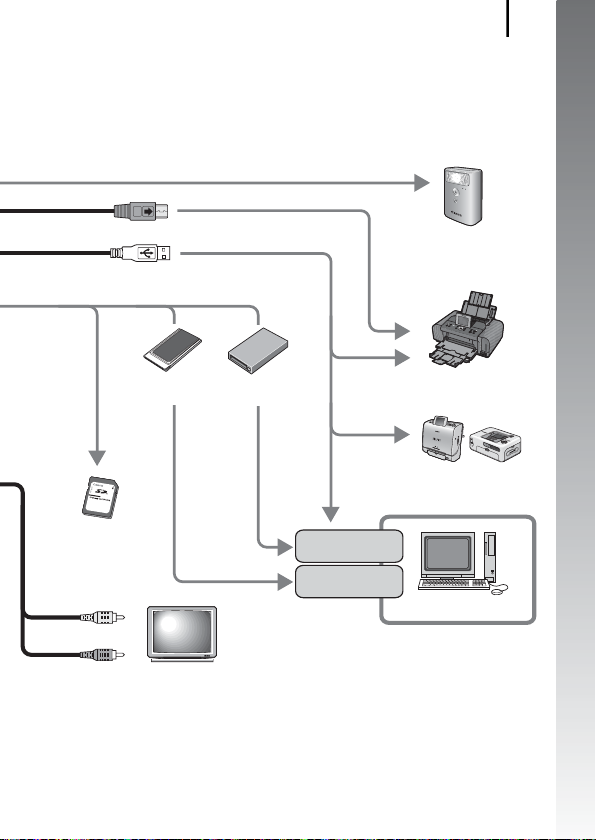
Состав системы
33
Начало работы
Кабель интерфейса прямой печати*
2
Устройство чтения карт
с интерфейсом USB
Адаптер
PCMCIA
Карта памяти SD*
6
• SDC-128M
• SDC-512MSH
Компактные фотопринтеры
Compact Photo Printers*
2
*
3
(серия SELPHY)
Струйные принтеры,
поддерживающие
прямую печать*
4
Телевизор/видеомагнитофон
Разъем видеовхода
Video IN
Разъем аудиовхода
Audio IN
*1 Также продается отдельно.
*2 Дополнительную информацию о принтере см. в Руководстве пользователя принтера.
*3 Данная камера может также подключаться к принтерам CP-10/CP-100/CP-200/CP-300.
*4 Дополнительную информ ацию о принтере и кабеле интерфейса см. в Руководстве пользователя
струйного принтера.
*5 Можно также использовать комплект CBK4-200 (аккумуляторы и зарядное устройство).
*6 В некоторых регионах не продается.
Вспышка повышенной
мощности HF-DC1
Порт USB
Гнездо PC Card
Windows/Macintosh
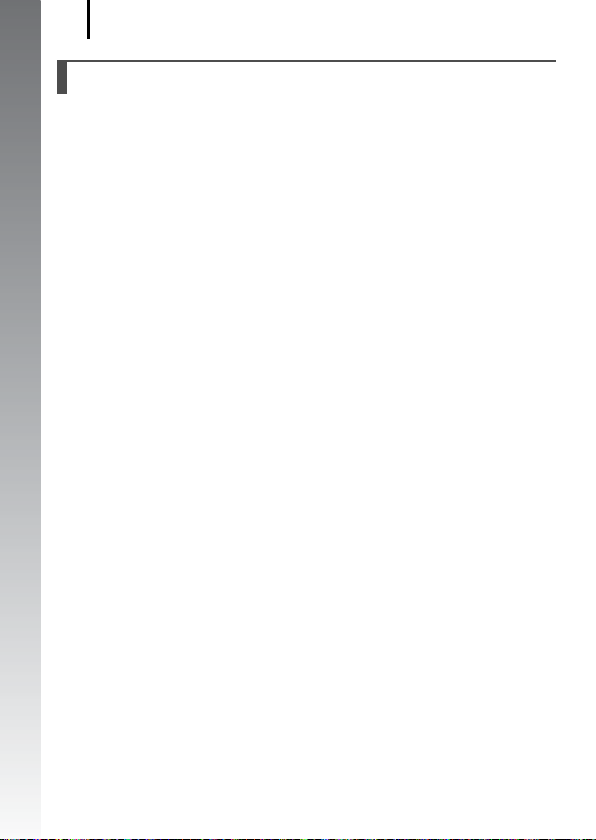
Состав системы
34
Начало работы
Следующие принадлежности камеры продаются отдельно.
Некоторые принадлежности могут не продаваться в ряде регионов или могут
быть уже сняты с продажи.
Вспышка
• Вспышка повышенной мощности HF-DC1
Эта устанавливаемая на камеру дополнительная вспышка может использоваться
для съемки объектов, расположенных дальше зоны действия встроенной вспышки.
Источники питания
• Комплект сетевого питания ACK800
Этот комплект обеспечивает питание камеры от любой стандартной электрической
розетки. Рекомендуется для питания камеры во время длительных сеансов работы
или при подключении к компьютеру.
• Комплект CBK4-300 (аккумуляторы и зарядное устройство)
Этот специальный комплект питания включает в себя зарядное устройство
и четыре NiMH (никель-металлогидридных) аккумулятора типоразмера AA.
Удобен при съемке или просмотре большого количества изображений.
• Комплект NiMH аккумуляторов NB4-300
Комплект из четырех NiMH аккумуляторов типоразмера AA.
(В этой камере используются два аккумулятора.)
Дополнительные принадлежности
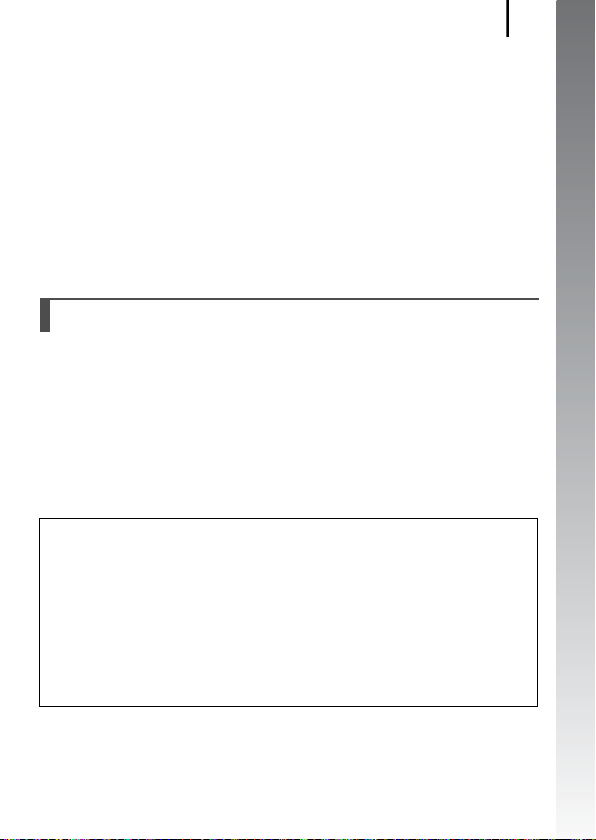
Состав системы
35
Начало работы
Прочие принадлежности
• Карта памяти SD
Карты памяти SD служат для хранения изображений, снятых камерой.
Canon выпускает карты емкостью 128 и 512 Мбайт.
• Интерфейсный кабель IFC-400PCU
Этот кабель служит для подключения камеры к компьютеру, к компактному
фотопринтеру Compact Photo Printer (серия SELPHY) или к струйному принтеру
(см. Руководство пользователя струйного принтера).
• Аудио/видеокабель AVC-DC300
Этот кабель служит для подключения камеры к телевизору.
Компания Canon предлагает для использования с камерой следующие отдельно
продаваемые принтеры. Можно просто и быстро распечатывать фотографии,
подсоединив камеру к принтеру единственным кабелем. Управление осуществля-
ется кнопками камеры.
• Компактные фотопринтеры Compact Photo Printers (серия SELPHY)
• Струйные принтеры
За дополнительной информацией обращайтесь к ближайшему дилеру Canon.
Принтеры, поддерживающие прямую печать
Рекомендуется использовать оригинальные дополнительные
принадлежности компании Canon.
Данное изделие оптимизировано для работы с оригинальными дополнительными
принадлежностями компании Canon. Компания Canon не несет ответственности
за любые повреждения данного изделия и/или несчастные случаи, такие, как
возгорание и т.п., вызванные неполадками в работе дополнительных принадлеж-
ностей сторонних производителей (например, протечка и/или взрыв аккумуля-
тора). Обратите внимание, что гарантия не распространяется на ремонт, связанный
с неправильной работой дополнительных принадлежностей сторонних произво-
дителей, хотя такой ремонт возможен на платной основе.
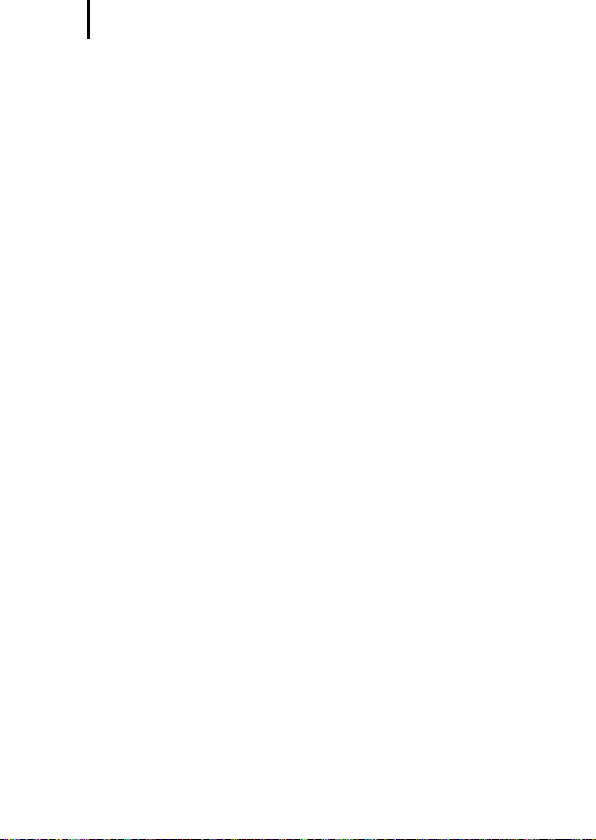
36
Начало работы
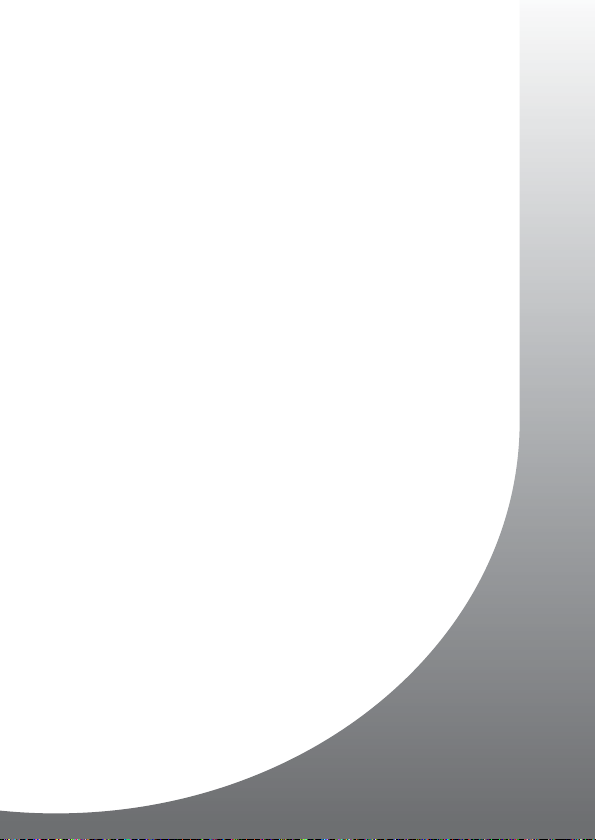
37
Дополнительные сведения
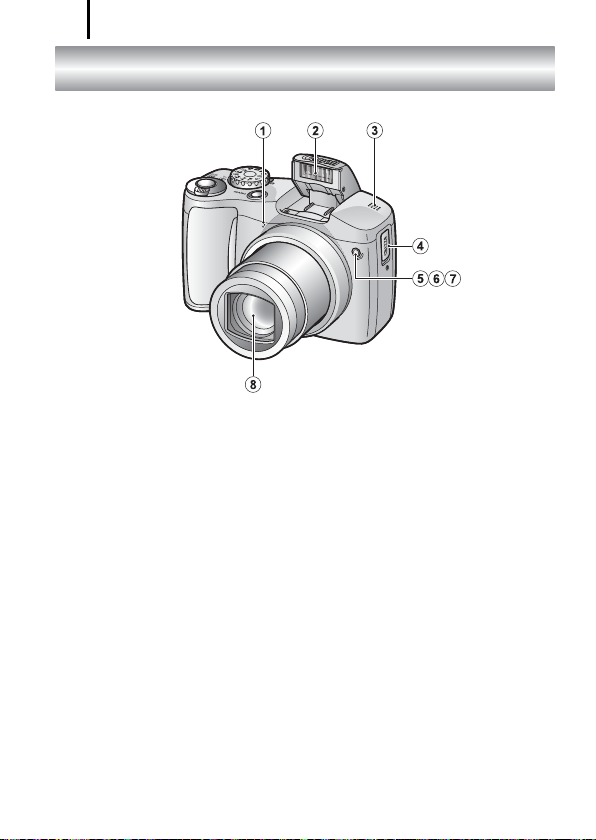
Элементы камеры и их назначение
38
Вид спереди
a Микрофон (стр. 150)
b Вспышка (стр. 65)
c Громкоговоритель
d Держатель элемента питания календаря (стр. 191)
e Подсветка AF (стр. 47)
f Лампа уменьшения эффекта «красных глаз» (стр. 93)
g Лампа таймера автоспуска (стр. 67)
h Объектив
Элементы камеры и их назначение
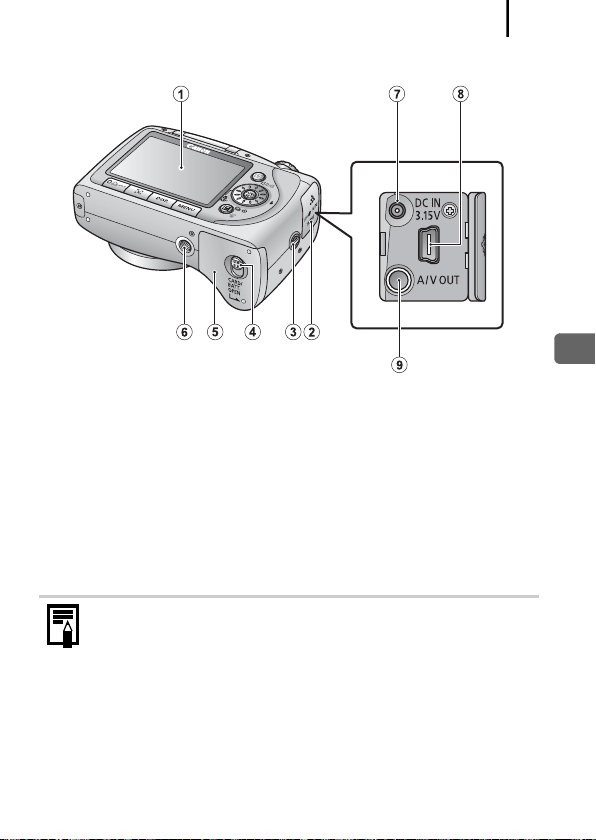
Элементы камеры и их назначение
39
Вид сзади
a ЖК-монитор (стр. 51)
b Крышка разъемов
c Крепление ремня (стр. 9)
d Фиксатор крышки отсека элементов питания (стр. 8, 10)
e Крышка гнезда карты памяти/отсека элементов питания (стр. 8, 10)
f Штативное гнездо
g Разъем DC IN (Вход питания) (стр. 188)
h Цифровой разъем DIGITAL (стр. 26)
i Разъем A/V OUT (Аудио/видеовыход) (стр. 161)
Для защиты от царапин во время транспортировки ЖК-монитор может
быть закрыт тонкой пластиковой пленкой. В таком случае перед началом
использования камеры удалите пленку.
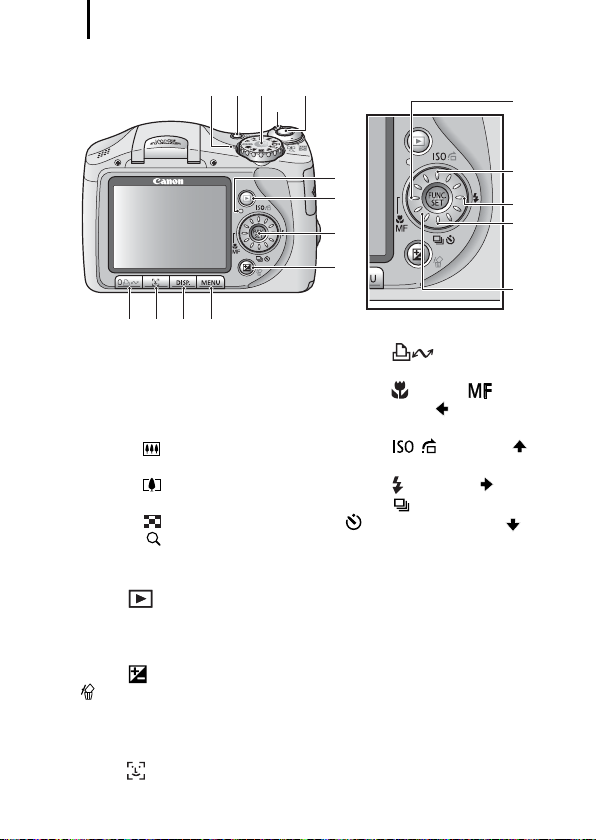
Элементы камеры и их назначение
40
Органы управления
a Индикатор питания
b Кнопка питания ON/OFF (стр. 12)
c
Диск установки режима (стр. 14, 18)
d Рычаг зумирования
(стр. 60, 133, 134)
Съемка: (Широкоугольное
положение)/
(Телефото)
Воспроизведение:
(Индекс)/
(Увеличение)
e Кнопка спуска затвора (стр. 15)
f Индикатор (стр. 43)
g Кнопка (Воспроизведение)
(стр. 17)
h Кнопка FUNC./SET (Функция/
Установить) (стр. 44)
i Кнопка (Экспозиция)/
(Стирание одного изображения)
(стр. 114, 21)
j Кнопка MENU (стр. 45)
k Кнопка DISP. (стр. 51)
l Кнопка (Выбор лица) (стр. 101)
m Кнопка (Печать/загрузка)
(стр. 22, 29, 154)
n Кнопка (Макро)/ (Ручная
фокусировка)/
(стр. 66, 105)
o Кнопка / (Переход)/
(стр. 110, 138)
p Кнопка (Вспышка)/ (стр. 65)
q Кнопка (Серийная съемка)/
(Таймер автоспуска)/
(стр. 91, 67)
r Диск управления (стр. 41)
abc e
f
g
h
i
n
o
p
q
r
jklm
d
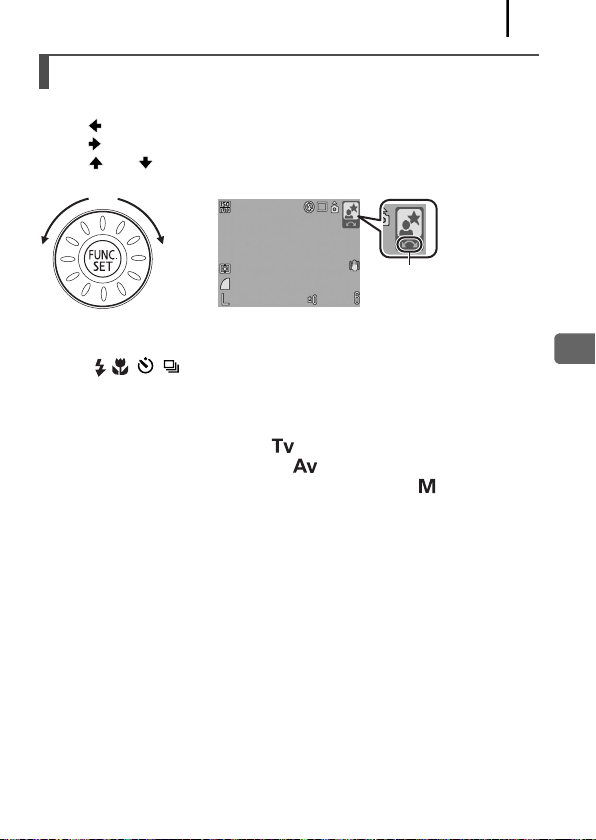
Элементы камеры и их назначение
41
Поворот диска управления против часовой стрелки эквивалентен нажатию
кнопки , поворот этого диска по часовой стрелке эквивалентен нажатию
кнопки (при использовании некоторых функций это эквивалентно нажатию
кнопки или ).
Поворачивая диск управления, можно выполнять перечисленные ниже операции.
Функции съемки
• Выбор режимов специального сюжета (стр. 75)
•Выбор ////ISO (стр. 65 – 67, 91, 110)
• Выбор пунктов меню FUNC. (стр. 46)
• Выбор режима видеосъемки (стр. 79)
• Выбор направления съемки в режиме «Панорамный» (стр. 83)
• Выбор выдержки затвора в режиме (стр. 86)
• Выбор величины диафрагмы в режиме (стр. 88)
• Выбор выдержки затвора и величины диафрагмы в режиме (стр. 90)
• Перемещение рамки автофокусировки в режиме «Опред. лица» (стр. 101)
• Настройка фокусировки в режиме ручной фокусировки (стр. 105)
• Настройка экспозиции (стр. 114)
Функции воспроизведения
• Выбор изображения в режиме воспроизведения (стр. 17, 133, 134, 138, 144, 149)
• Управление при просмотре видеофильмов (стр. 139)
• Управление звуковыми комментариями (стр. 150)
• Настройка параметров печати DPOF и параметров передачи (стр. 154, 159)
Функции съемки и воспроизведения
• Выбор пункта меню (стр. 44, 45)
Использование диска управления
Если отображается эта стрелка,
операция выполняется с помощью
диска управления.
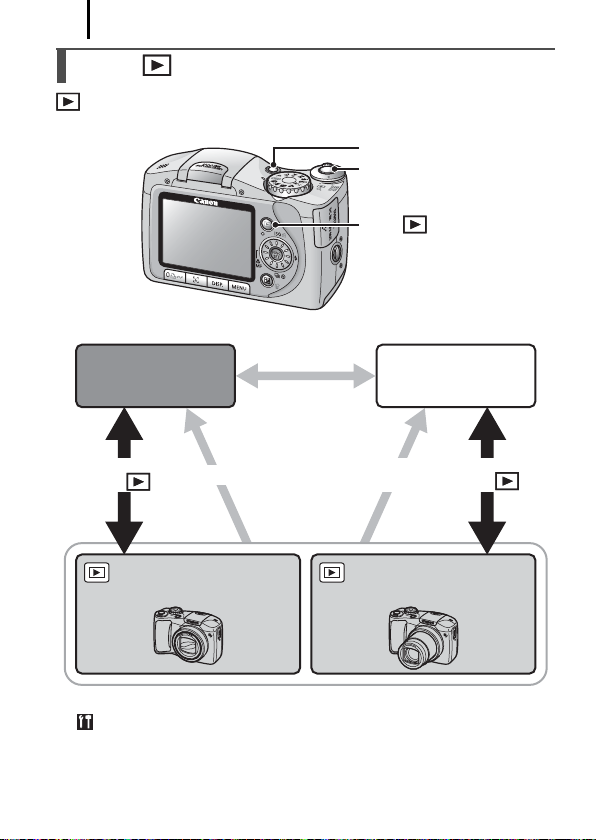
Элементы камеры и их назначение
42
Служит для включения и выключения камеры, а также для переключения
между режимом съемки и режимом воспроизведения.
Кнопка
Кнопка
Кнопка ON/OFF
Кнопка спуска затвора
Питание выключено Режим съемки
Нажмите
кнопку ON/OFF.
Нажмите кнопку ON/OFF.
Нажмите наполовину
кнопку спуска затвора.
Нажмите
кнопку .
Режим воспроизведения
Объектив закрыт*
Режим воспроизведения
Объектив выдвинут
* Задержку закрытия объектива можно изменить с помощью параметра [Закр. объектив] меню
(Настройка) (стр. 50).
Нажмите
кнопку .
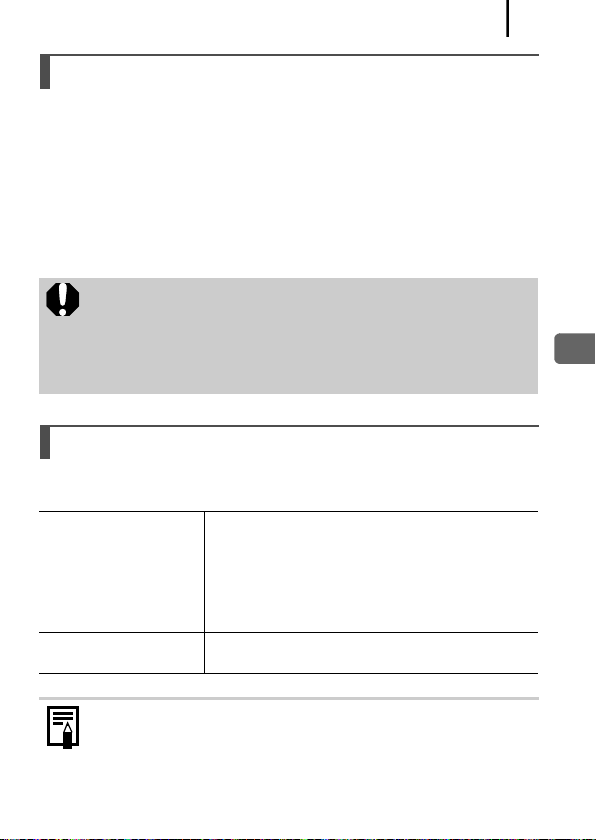
Элементы камеры и их назначение
43
Индикаторы на задней панели камеры загораются или мигают в указанных ниже
случаях.
* Если камера не может сфокусироваться, она подает два звуковых сигнала.
Камера снабжена функцией энергосбережения. Питание выключается в указанных
ниже случаях. Для восстановления питания снова нажмите кнопку ON/OFF.
* Это время может быть изменено.
Индикаторы
Зеленый: Камера готова к съемке (подаются два звуковых сигнала*)
Мигающий зеленый: Запись/чтение/стирание/передача (при подключении
к компьютеру) изображения
Оранжевый: Камера готова к съемке (вспышка включена)
Мигающий оранжевый: Камера готова к съемке (предупреждение о сотрясении
камеры)
Если индикатор мигает зеленым цветом, запрещается выполнять пере-
численные ниже операции; эти действия могут привести к повреждению
данных изображения:
— встряхивать камеру или стучать по ней;
— выключать питание или открывать крышку гнезда карты памяти/отсека
элементов питания.
Функция энергосбережения
Режим съемки
Камера автоматически выключается приблизительно
через 3 мин после последней операции. ЖК-монитор
автоматически выключается через 1 ми н* после последней
операции, даже если для параметра [Автовыключение]
задано значение [Выкл.]. (Для включения ЖК-монитора
нажмите любую кнопку, кроме кнопки ON/OFF, или
измените ориентацию камеры.)
Режим воспроизведения
Подсоединен принтер
Камера автоматически выключается приблизительно
через 5 мин после последней операции.
z Функция энергосбережения не работает в режиме «Автопоказ» или
если камера подключена к компьютеру.
z Настройки функции энергосбережения можно изменить (стр. 49).
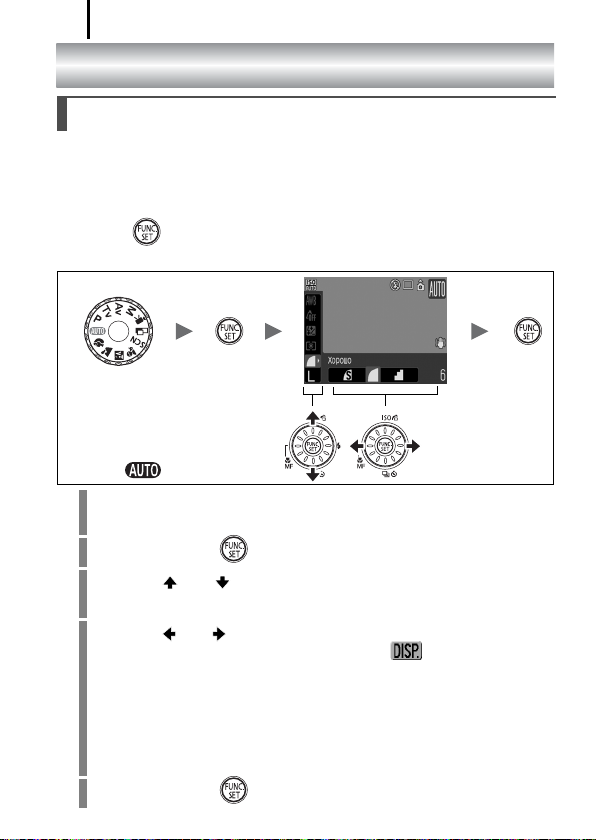
Основные операции
44
Настройка режимов съемки или воспроизведения, а также настройка таких
параметров, как параметры печати, дата/время и звуковые сигналы камеры,
производится с помощью меню FUNC., «Меню съемки», «Меню показа», «Печать»
или «Настройка».
Кнопка (меню FUNC.)
В этом меню настраиваются многие часто используемые функции съемки.
Меню и настройки
1
Поверните диск установки режима в положение требуемого
режима съемки.
2
Нажмите кнопку .
3
Кнопкой или выберите требуемый пункт меню.
• В некоторых режимах съемки часть пунктов меню недоступна.
4
Кнопкой или выберите значение для пункта меню.
• Значения параметров, помеченных символом , можно изменять
с помощью кнопки DISP.
• После выбора значения пункта меню можно сразу же произвести съемку,
нажав кнопку спуска затвора. После съемки снова открывается данное
меню, позволяя быстро настраивать параметры.
• Для выбора значения пункта меню можно также использовать диск
управления.
5
Нажмите кнопку .
Основные операции
12
34
5
• В этом примере показано меню FUNC.
в режиме .
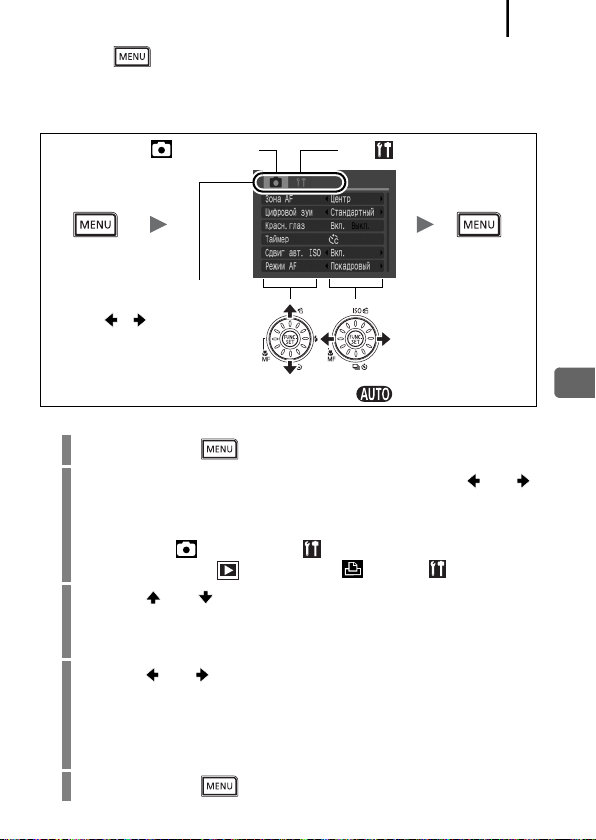
Основные операции
45
Кнопка (меню «Меню съемки», «Меню показа», «Печать»
и «Настройка»)
Эти меню позволяют задать удобные настройки для съемки, воспроизведения
или печати.
1
Нажмите кнопку .
2
Для переключения между меню используйте кнопку или .
• Переключаться между меню можно также с помощью рычага зумирования.
• Отображаются перечисленные ниже меню.
— Съемка: «Меню съемки»/ «Настройка»
— Воспроизведение: «Меню показа»/ «Печать»/ «Настройка»
3
Кнопкой или выберите требуемый пункт меню.
• В некоторых режимах съемки часть пунктов меню недоступна.
• Пункты меню можно также выбирать с помощью диска управления.
4
Кнопкой или выберите требуемый вариант.
Пункты меню с многоточием (…) можно установить, только открыв
следующее меню нажатием кнопки FUNC./SET. Еще раз нажмите кнопку
FUNC./SET для подтверждения настройки, затем нажмите кнопку MENU
для возврата на экран меню.
5
Нажмите кнопку .
Меню (Настройка)Меню (Меню съемки)
1
34
5
• В этом примере показано меню «Меню съемки» в режиме .
Переключаться между меню
можно с помощью кнопок
и .
2
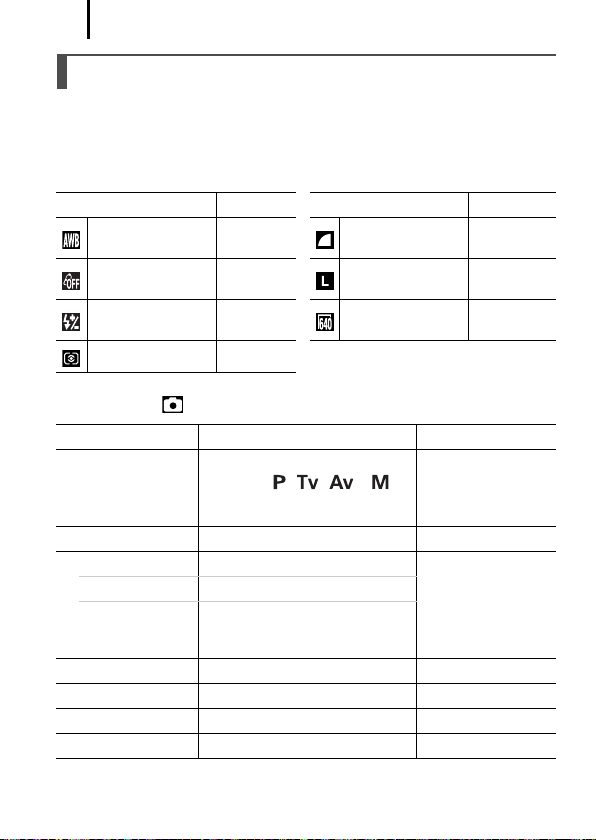
Основные операции
46
См. раздел Функции, доступные в различных режимах съемки.
Меню FUNC.
Приведенные ниже значки показывают настройки по умолчанию (заводские
настройки).
Меню съемки
Меню и настройки по умолчанию
Пункт меню См. стр. Пункт меню См. стр.
Баланс белого стр. 116
Компрессия
(Фотографии)
стр. 70
Мои цвета стр. 119
Разрешение
(Фотографии)
стр. 69
+/– (Вспышка)/
Мощн. вспышки
стр. 121
Разрешение
(Видео)
стр. 82
Режим экспозамера стр. 115
Пункт меню Возможные значения Описание/См. стр.
Зона AF Опред. лица*/Центр
(В режимах , , и
по умолчанию используется
настройка «Центр».)
стр. 98
Разм. рамки AF Нормальный*/Малый стр. 100
Цифровой зум
стр. 61
(Фотографии) Стандартный*/Выкл./1.6x/2.0x
(Видео) Стандартный*/Выкл.
(Только в стандартном режиме
видеосъемки.)
Замедл. синхр. Вкл./Выкл.* стр. 94
Настр. вспышки Авто*/Ручной стр. 121
Красн.глаз Вкл.*/Выкл. стр. 93
Безопасная FE Вкл.*/Выкл. стр. 124
*Настройка по умолчанию
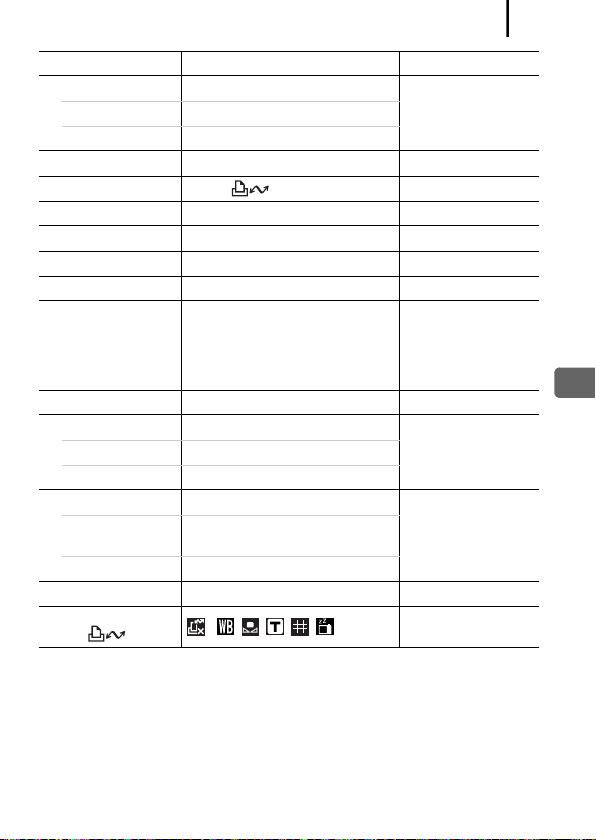
Основные операции
47
Таймер
стр. 67Задержка 0 – 10*, 15, 20, 30 с
Серия 1 – 10 (по умолчанию – 3 кадра)
Безопас. сдвиг Вкл./Выкл.* стр. 89
Сдвиг авт. ISO Кнопка /Вкл./Выкл.* стр. 111
Зум точки MF Вкл.*/Выкл. стр. 105
Безопасная MF Вкл.*/Выкл. стр. 106
Режим AF Непрерывный/Покадровый* стр. 97
Подсветка AF Вкл.*/Выкл. стр. 38
Просмотр снимка
Выкл./2* – 10 с/Удержать
Можно задать время,
в течение которого
снятое изображение
отображается на
экране (стр. 16).
Проверка инф. Выкл.*/Детально/Пров. фокус. стр. 95
Помощь кадрир.
стр. 127(Фотографии) Выкл.*/Линии сетки/Кадр 3:2/Оба
(Видео) Выкл.*/Линии сетки
Режим IS
стр. 73
(Фотографии) Непрерывно*/При съемке/
Панорама/Выкл.
(Видео) Непрерывно*/Выкл.
Штамп даты Выкл.*/Дата/Дата и время стр. 72
Настройка
кнопки
*
/
////
стр. 125
Пункт меню Возможные значения Описание/См. стр.
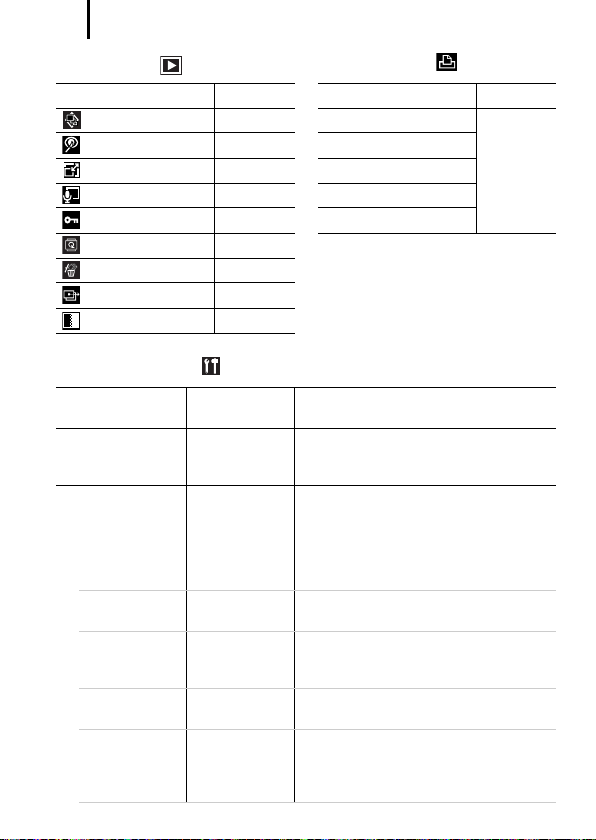
Основные операции
48
Меню показа Меню «Печать»
Меню «Настройка»
Пункт меню См. стр. Пункт меню См. стр.
Автопоказ стр. 143 Печатать
стр. 154
Коррекция кр. глаз стр. 144 Выбор изоб. и кол-ва
Изменить размер стр. 149 Выбрать все изоб.
Звук. памятка стр. 150 Отменить все отмеч.
Защита стр. 152 Настройки печати
Повернуть стр. 141
Стереть все стр. 153
Заказ на отправку стр. 159
Эфф. перехода стр. 142
Пункт меню
Возможные
значения
Описание/См. стр.
Тихо Вкл./Выкл.* Выберите значение [Вкл.] для отключения
всех звуковых сигналов, за исключением
предупреждений.
Громкость Выкл./1/2*/3/4/5 Служит для настройки громкости звука при
включении, звука нажатия кнопок, звука авто-
спуска, звука спуска затвора и звука при
воспроизведении. Если для параметра [Тихо]
задано значение [Вкл.], настройка громкости
невозможна.
Громк. старта Настраивает громкость звукового сигнала
при включении камеры.
Громк. работы Настраивает громкость звукового сигнала,
подаваемого при нажатии любой кнопки,
кроме кнопки спуска затвора.
Громк. таймера Настройка громкости звукового сигнала авто-
спуска, подаваемого за 2 с до спуска затвора.
Громк. затвора Настройка громкости звукового сигнала,
подаваемого при срабатывании затвора.
При съемке видеофильма звуковой сигнал
срабатывания затвора не подается.
*Настройка по умолчанию
 Loading…
Loading…
